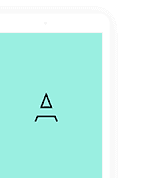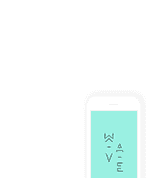Transcript
Programação Básica em Java
Apostila de Patrícia Augustin Jaques
Programação Básica em Java Autoria: Patrícia Augustin Jaques -
[email protected] Última atualização: Outubro de 2007.
Nenhuma parte desta apostila pode ser utilizada ou reproduzida, em qualquer meio ou forma, seja mecânico ou eletrônico, fotocópia, gravação, ou outros, sem autorização, prévia, expressa e específica do Autor. Essa apostila está protegida pela licença Creative Communs. Você pode usá-la para seus estudos, mas não pode usá-la para fins comerciais ou modificá-la. Bons estudos em Java!
Programação Básica em Java by Patrícia Augustin Jaques is licensed under a Creative Commons AtribuiçãoUso Não-Comercial-Vedada a Criação de Obras Derivadas 2.5 Brasil License.
Meus agradecimentos a aluna Natali Silverio que me permitiu conhecer a licença Creative Commons. Um especial agradecimento ao aluno Leandro Medeiros que ajudou na revisão do texto.
2
Programação Básica em Java
Profa. Patrícia Augustin Jaques
Sumário
1 Introdução à Linguagem Java ............................................................................................ 7 1.1 Características da Linguagem Java ...................................................................................................... 7 1.1.1 1.1.2 1.1.3 1.1.4 1.1.5
Parecida com C, C++: .................................................................................................................................... 7 Orientada a Objetos:....................................................................................................................................... 7 Compilada e Interpretada: .............................................................................................................................. 7 Segura: .......................................................................................................................................................... 8 Suporta concorrência: ..................................................................................................................................... 8
1.2 O Ambiente de Programação Java ....................................................................................................... 9 1.2.1 1.2.2 1.2.3 1.2.4 1.2.5 1.2.6
Instalando e configurando o ambiente de programação Java ............................................................................. 9 Onde encontro o ambiente de programação Java? ............................................................................................ 9 Versão Java 1.1.x ........................................................................................................................................... 9 Versão Java 1.2.x ........................................................................................................................................... 9 Outras opções .............................................................................................................................................. 10 Que ferramenta uso para criar os meus programas? ....................................................................................... 10
1.3 O Primeiro Programa Java ................................................................................................................ 10 1.3.1 1.3.2 1.3.3 1.3.4
Passo a Passo............................................................................................................................................... 10 Que nome dar ao arquivo? ............................................................................................................................ 11 Compilando o código .................................................................................................................................... 11 Executando o programa HelloWorld ............................................................................................................... 11
1.4 A Máquina Virtual Java ..................................................................................................................... 12
1.4.1 O Ciclo de Vida de uma Máquina Virtual Java ................................................................................................. 12
1.5 Exercícios ........................................................................................................................................ 13
2 Estruturas Fundamentais de Programação em Java ........................................................ 14 2.1 Espaço em Branco ........................................................................................................................... 14 2.2 Comentários em Java ....................................................................................................................... 14 2.3 Palavras-chave reservadas ................................................................................................................ 14 2.4 Identificadores................................................................................................................................. 15 2.5 Convenções para nomes de identificadores ........................................................................................ 15
2.5.1 Variáveis e métodos ...................................................................................................................................... 15 2.5.2 Constantes ................................................................................................................................................... 15 2.5.3 Classes ........................................................................................................................................................ 15
2.6 Declaração Import ........................................................................................................................... 15 2.7 Tipos Primitivos de Dados (Tipos Nativos de Dados) .......................................................................... 15 2.8 Conversões entre Tipos Numéricos .................................................................................................... 16 2.9 Declaração e Inicialização de Valores ................................................................................................. 17 2.10 Constantes .................................................................................................................................... 17 2.11 Operadores ................................................................................................................................... 17 2.11.1 2.11.2 2.11.3 2.11.4 2.11.5 2.11.6
Operadores Aritméticos ............................................................................................................................... 18 Operadores Relacionais ............................................................................................................................... 18 Operadores Lógicos .................................................................................................................................... 18 Operadores Bit-a-Bit ................................................................................................................................... 19 Operador if-then-else ternário ..................................................................................................................... 20 Precedência de Operadores ......................................................................................................................... 21
2.12 Controle de Fluxo ........................................................................................................................... 21 2.12.1 2.12.2 2.12.3 2.12.4 2.12.5 2.12.6 2.12.7
if-else......................................................................................................................................................... 21 switch ........................................................................................................................................................ 22 while .......................................................................................................................................................... 23 do-while ..................................................................................................................................................... 23 for ............................................................................................................................................................. 24 continue ..................................................................................................................................................... 24 break ......................................................................................................................................................... 25
2.13 Exercícios ...................................................................................................................................... 26
3
Programação Básica em Java
Profa. Patrícia Augustin Jaques
3 Fundamentos da Orientação a Objetos ............................................................................ 27 3.1 Classes e Objetos............................................................................................................................. 27
3.1.1 Variáveis ...................................................................................................................................................... 28 3.1.2 Métodos ....................................................................................................................................................... 28 3.1.3 Métodos Construtores ................................................................................................................................... 29 3.1.4 Finalização de um Objeto .............................................................................................................................. 30 3.1.5 Instanciando uma classe ............................................................................................................................... 30 3.1.6 Operador this ............................................................................................................................................... 30 3.1.7 Acessando métodos e variáveis de um objeto ................................................................................................. 30
3.2 Sobrecarga de Métodos (Overloading) ............................................................................................... 31 3.3 Passagem de Parâmetros em Java ..................................................................................................... 31 3.4 Visibilidade ...................................................................................................................................... 32 3.5 Herança .......................................................................................................................................... 33
3.5.1 super ........................................................................................................................................................... 34
3.6 Sobreposição (Overriding) ................................................................................................................ 34
3.6.1 Dinamic Binding............................................................................................................................................ 35
3.7 O Modificador “final” ........................................................................................................................ 36 3.8 Classes Abstratas ............................................................................................................................. 36 3.9 Interfaces ....................................................................................................................................... 38
3.9.1 Utilizando as Interfaces ................................................................................................................................. 39
3.10 Inner Classes ................................................................................................................................. 39 3.11 Classes Anônimas (Anonymous Class) .............................................................................................. 40 3.12 Garbage Collection ......................................................................................................................... 41 3.13 Exercícios ...................................................................................................................................... 41
4 Strings .............................................................................................................................. 44 4.1 Criando uma string .......................................................................................................................... 44
4.1.1 Criando uma string vazia:.............................................................................................................................. 44 4.1.2 Criando uma string a partir de um array de caracteres:................................................................................... 44 4.1.3 Criando uma String a partir de um array de bytes:.......................................................................................... 44
4.2 Substituição de Caracteres ................................................................................................................ 45 4.3 Concatenação de Strings .................................................................................................................. 45 4.4 Substring ........................................................................................................................................ 45 4.5 Alterando os caracteres de uma String para maiúsculo ........................................................................ 46 4.6 Alterando os caracteres de uma String para minúsculo ........................................................................ 46 4.7 Retirando espaços em branco ........................................................................................................... 46 4.8 Extração de Caractere ...................................................................................................................... 46 4.9 Comparação de Strings..................................................................................................................... 46 4.10 Tamanho de uma string .................................................................................................................. 47 4.11 Identificando a posição de caracteres ou substrings em uma String .................................................... 47 4.12 Ordem .......................................................................................................................................... 47 4.13 Conversões de tipos primitivos de dados para Strings ........................................................................ 48 4.14 Conversão de String para tipos primitivos: ........................................................................................ 48 4.15 As classes Wrappers ....................................................................................................................... 49 4.16 StringTokenizer .............................................................................................................................. 49 4.17 Exercícios ...................................................................................................................................... 49
5 Arrays ............................................................................................................................... 51 5.1 Criando um array ............................................................................................................................. 51 5.2 Inicializando arrays .......................................................................................................................... 51
5.2.1 Inicialização Default ...................................................................................................................................... 52
5.3 Acessando um elemento de uma Array .............................................................................................. 52 5.4 Obtendo tamanho de um array ......................................................................................................... 53 4
Programação Básica em Java
Profa. Patrícia Augustin Jaques
5.5 Copiando o conteúdo de um array para outro array ............................................................................ 53 5.6 Arrays Multidimensionais .................................................................................................................. 53
5.6.1 Criando arrays multidimensionais ................................................................................................................... 53 5.6.2 Inicializando um array multidimensional ......................................................................................................... 53
5.7 Array de Objetos.............................................................................................................................. 54 5.8 Exercícios ........................................................................................................................................ 54
6 Vector ............................................................................................................................... 55 6.1 Criando um Vector ........................................................................................................................... 55 6.2 Inserindo objetos em um Vector ....................................................................................................... 55
6.2.1 Inserindo um elemento em uma determinada posição..................................................................................... 55 6.2.2 Inserindo um elemento no final do Vector ...................................................................................................... 55
6.3 Verifica a existência de um elemento no Vector .................................................................................. 55 6.4 Retornando um elemento ................................................................................................................. 56 6.5 Retornado a posição de um elemento ................................................................................................ 56 6.6 Substituindo um objeto em uma determinada posição ......................................................................... 56 6.7 Removendo um elemento do Vector .................................................................................................. 56 6.8 Tamanho de um Vector .................................................................................................................... 56 6.9 Convertendo um Vector para array .................................................................................................... 56 6.10 Exercícios ...................................................................................................................................... 57
7 Gerando documentação HTML do código com javadoc .................................................... 58 8 Interfaces em Java – A biblioteca AWT ............................................................................ 60 8.1 Frame ............................................................................................................................................. 60 8.2 Gerenciadores de Layout .................................................................................................................. 61 8.2.1 8.2.2 8.2.3 8.2.4 8.2.5 8.2.6
FlowLayout................................................................................................................................................... 61 BorderLayout................................................................................................................................................ 62 GridLayout ................................................................................................................................................... 63 CardLayout................................................................................................................................................... 63 GridBagLayout .............................................................................................................................................. 64 Compreendendo os campos do GridBagConstraints ......................................................................................... 65
8.3 Dispondo Componentes sem Usar um Gerenciador de Layout .............................................................. 67 8.4 Panel .............................................................................................................................................. 68 8.5 O Modelo de Delegação de Eventos ................................................................................................... 69 8.6 Adaptadores .................................................................................................................................... 70 8.7 Label .............................................................................................................................................. 71 8.8 Definindo Fontes e Cores de Texto .................................................................................................... 71 8.9 Button ............................................................................................................................................ 73 8.10 Checkbox ...................................................................................................................................... 73 8.11 CheckboxGroup ............................................................................................................................. 74 8.12 Choice........................................................................................................................................... 74 8.13 Canvas .......................................................................................................................................... 75 8.14 TextField ....................................................................................................................................... 76 8.15 TextArea ....................................................................................................................................... 77 8.16 List 78 8.17 Dialog ........................................................................................................................................... 79 8.18 FileDialog ...................................................................................................................................... 80 8.19 ScroollPane ................................................................................................................................... 81 8.20 Menu ............................................................................................................................................ 82
8.20.1 Adicionando Atalhos para os Menus ............................................................................................................. 83
8.21 CheckBoxMenuItem ....................................................................................................................... 83
5
Programação Básica em Java
Profa. Patrícia Augustin Jaques
8.22 Imprimindo um Frame .................................................................................................................... 84 8.23 Exercícios ...................................................................................................................................... 85
9 Applets ............................................................................................................................. 87 9.1 Restrições de Segurança de um Applet .............................................................................................. 87 9.2 Hierarquia de Java ........................................................................................................................... 87 9.3 Carregando um Applet ..................................................................................................................... 88 9.4 O Ciclo de Vida de um Applet ............................................................................................................ 88 9.5 O primeiro exemplo de um applet...................................................................................................... 89 9.6 Criando programas Java aplicativos e applets ..................................................................................... 90 9.7 Exibindo Som e Imagem em um Applet.............................................................................................. 91
10 Interface Gráfica – Biblioteca Swing .............................................................................. 93 10.1 Determinando o Look-and-Feel de uma Interface Gráfica em Java ...................................................... 93 10.2 JFrame .......................................................................................................................................... 94
10.2.1 Capturando os eventos de fechar janela no JFrame ...................................................................................... 96
10.3 Capturando eventos nos componentes Swing ................................................................................... 96 10.4 Determinando o Layout Manager do Frame ...................................................................................... 96 10.5 JPanel ........................................................................................................................................... 97 10.6 JButton ......................................................................................................................................... 97
10.6.1 Um exemplo simples de botão: .................................................................................................................... 97 10.6.2 Desenhando botões com Imagens: .............................................................................................................. 98
10.7 JLabel ........................................................................................................................................... 99 10.8 JTextField e JTextArea .................................................................................................................... 99 10.9 JCheckBox ................................................................................................................................... 100 10.10 JRadioButton ............................................................................................................................. 102 10.11 JComboBox................................................................................................................................ 104 10.12 JList .......................................................................................................................................... 104
10.12.1 ListModel ................................................................................................................................................ 106 10.12.2 ListCellRendering .................................................................................................................................... 109
10.13 Caixas de Diálogo (JDialog e JOptionPane) ................................................................................... 110
10.13.1 JOptionPane ........................................................................................................................................... 110
10.14 JDialog ...................................................................................................................................... 111 10.15 JFileChooser .............................................................................................................................. 113 10.16 Menu ........................................................................................................................................ 114 10.17 JApplet ...................................................................................................................................... 117
10.17.1 Applet Context ........................................................................................................................................ 119
11 Endereços Úteis na Internet ......................................................................................... 122 12 Referências Bibliográficas ............................................................................................ 123
6
Programação Básica em Java
Profa. Patrícia Augustin Jaques
1 Introdução à Linguagem Java A linguagem Java surgiu em 1991 quando cientistas da Sun, liderados por Patrick Naughton e James Gosling, projetaram uma linguagem pequena para ser utilizada em eletrodomésticos em geral. O projeto se chamava “Green”. Como o pessoal da Sun vinha de uma geração UNIX, eles basearam a linguagem em C++ e ela foi chamada originalmente de “Oak”. Oak é um tipo de árvore e a linguagem foi assim denominada porque havia uma árvore deste tipo, a qual Gosling gostava de apreciar, e que podia ser vista da janela de sua sala na Sun. Porém, posteriormente, eles verificaram que Oak era o nome de uma linguagem de programação existente e, por isso, trocaram o nome para Java. O projeto Green passou os anos de 1993 e 1994 procurando uma empresa que quisesse comprar a sua tecnologia, mas não encontraram ninguém. Dizem que Patrick Naughton, uma das pessoas responsáveis pelo marketing, conseguiu acumular 300.000 milhas aéreas de bônus tentando vender a tecnologia Java. Enquanto isso a World Wide Web crescia mais e mais. A chave para a Web é o browser que recebe a página hipertexto e o converte para a tela. Então, para mostrar o poder de Java, Patrick Naughton e Jonathan Payne construíram o browser HotJava. Este browser reconhecia applets e, por isso, tinha uma máquina virtual Java embutida em si. Em 1995, a Netscape decidiu tornar a próxima versão do seu browser (versão 2.0) apta a reconhecer applets Java. A partir de então, todas as versões posteriores do Netscape, inclusive do Internet Explorer, reconhecem Java.
1.1 Características da Linguagem Java 1.1.1 Parecida com C, C++: A sintaxe da linguagem Java é muito semelhante a da linguagem C ou de C++. Logo, o programador que já conhece a linguagem C achará a transição para Java simples e fácil. A sintaxe de Java fornece uma versão mais limpa do que C++. ponteiros, estruturas, uniões e etc.
Em Java não existe aritmética de
1.1.2 Orientada a Objetos: Java é uma linguagem voltada para a programação orientada a objetos e, por isso, todo o código está contido dentro de classes. Java suporta herança simples, mas não herança múltipla. A ausência de herança múltipla pode ser compensada pelo uso de herança e interfaces, onde uma classe herda o comportamento de sua superclasse além de oferecer uma implementação para uma ou mais interfaces.
1.1.3 Compilada e Interpretada: Todo programa Java é compilado e interpretado. Um programa em Java é compilado para um código composto por instruções chamadas de “bytecode”. O “bytecode” é um código de uma máquina virtual, chamada Máquina Virtual Java (Java Virtual Machine - JVM), idealizada pelos criadores da linguagem. Os bytecodes são independentes de plataforma e são interpretados pela JVM para serem executados no computador.
7
Programação Básica em Java
Profa. Patrícia Augustin Jaques
Todo o interpretador Java ou browser que execute applets Java é uma implementação de uma Máquina Virtual Java. A JVM também pode ser implementada em hardware. Além da JVM, a plataforma Java é composta também pela Java Application Programming Interface (Java API). A API Java é uma grande coleção de componentes de software disponibilizados que fornecem muitas capacidades interessantes e úteis, tais como, componentes de interface gráfica, conexão via sockets, etc. A API Java é agrupada em bibliotecas (packages ou pacotes) de componentes relacionados. O código Java é compilado uma única vez, porém o programa é interpretado toda vez que for executado. Esse processo pode ser mais bem visualizado na figura a seguir.
1.1.4 Segura: A presença de coleta automática de lixo (Garbage Collection) evita erros comuns que os programadores cometem quando são obrigados a gerenciar diretamente a memória (C, C++, Pascal). A eliminação do uso de ponteiros, em favor do uso de vetores, objetos e outras estruturas substitutivas, traz benefícios em termos de segurança. O programador é proibido de obter acesso à memória que não pertence ao seu programa, além de não ter chances de cometer erros comuns tais como uso indevido de aritmética de ponteiros. A presença de mecanismos de tratamento de exceções torna as aplicações mais robustas, não permitindo que elas abortem, mesmo quando rodando sob condições anormais.
1.1.5 Suporta concorrência: Java suporta Multithreading que é a capacidade de um programa fazer mais de uma coisa ao mesmo tempo como, por exemplo, imprimir enquanto lê um fax. A linguagem permite a criação, de maneira fácil, de vários “threads” de execução, que eliminam o período de inatividade do processador executando concorrentemente ou tomando vantagem da execução paralela real em sistemas multiprocessadores.
8
Programação Básica em Java
Profa. Patrícia Augustin Jaques
1.2 O Ambiente de Programação Java 1.2.1 Instalando e configurando o ambiente de programação Java O ambiente de programação Java disponibilizado pela Sun é composto basicamente pelas seguintes ferramentas: Ferramenta
Descrição
java.exe
O interpretador Java que será usado para executar os aplicativos Java.
javac.exe
O compilador Java que transforma programas fonte escritos em Java (.java) em bytecodes (.class).
jdb.exe
Java Language Debugger – permite visualizar a execução passo-a-passo.
appletviewer.exe
Ferramenta que permite visualizar e testar os applets sem a necessidade de um browser.
Existem versões do ambiente Java para as plataformas mais conhecidas: Windows, Linux, UNIX e etc. Embora o código do Java seja portável, a Máquina Virtual Java é dependente de plataforma. Por isso, tenha sempre o cuidado de copiar o ambiente de programação compatível com o Sistema Operacional que você está usando.
1.2.2 Onde encontro o ambiente de programação Java? O ambiente de programação Java pode ser copiado da página da SUN http://java.sun.com/products/. Neste site você encontrará as últimas versões do ambiente de programação Java, bem como a documentação da biblioteca Java. A seguir, encontram-se instruções de como instalar este ambiente.
1.2.3 Versão Java 1.1.x Até a versão 1.1.x do Java, o ambiente de programação se chamava Java Development Kit (JDK) e quando instalado ficava armazenado no diretório JDK1.1.x. Para essa versão era necessário configurar algumas variáveis de ambientes (path e classpath) para uso adequado. No Windows 95 e 98, essas variáveis deveriam ser alteradas no arquivo autoexec.bat que se encontra localizado no diretório raiz do seu HD. As seguintes linhas de código deveriam ser adicionadas ao seu arquivo autoexec.bat para a versão 1.1.x do JDK: PATH=%path%;jdk1.1.x\bin set CLASSPATH=.;c:\jdk1.1.x\lib Na primeira linha é descrito o diretório em que as ferramentas Java (java, javac, etc) podem ser encontradas. O %path% é usado para as configurações anteriores de PATH não serem perdidas. A variável CLASSPATH (segunda linha) contém o diretório em que estão instaladas as bibliotecas Java. Sempre que declarar a variável CLASSPATH é importante colocar o ponto como um dos argumentos. Com isso você está definindo que o Java deve procurar por classes Java no diretório local.
1.2.4 Versão Java 1.2.x Atualmente o ambiente de programação Java encontra-se na versão 1.4.2 (junho de 2004). A partir da versão 1.2.x este ambiente passou a se chamar Java 2 Software Development Kit, Standard Edition (J2SE).
9
Programação Básica em Java
Profa. Patrícia Augustin Jaques
A partir desta versão é necessário apenas configurar a variável de ambiente PATH. A localização das bibliotecas Java é encontrada automaticamente pela Máquina Virtual Java através do diretório fornecido no PATH. A variável PATH é definida no arquivo autoexec.bat da seguinte maneira: PATH=%PATH%;c:\jdk1.3\bin
Se for necessário utilizar uma outra biblioteca além das bibliotecas padrões fornecidas com o Java2 SDK (por exemplo, servlets), é necessário que você a defina no CLASSPATH.
1.2.5 Outras opções A IBM disponibiliza gratuitamente na sua homepage http://oss.software.ibm.com/developerworks/projects/jikes o compilador Java IBM Jikes. Atualmente, o Jikes encontra-se na versão 1.21. Você vai observar que ele é bem mais rápido que o compilador javac da SUN. Vale a pena experimentar! Para o Jikes é importante definir a variável de ambiente classpath no arquivo autoexec.bat, além de copiar o jikes para o diretório bin onde foi instalado o jdk: PATH=%PATH%; c:\jdk1.3\bin set CLASSPATH=.;c:\jdk1.3\jre\lib\rt.jar
1.2.6 Que ferramenta uso para criar os meus programas? O código do programa Java que você criar pode ser digitado em qualquer editor de texto padrão como, por exemplo, o WordPad e o NotePad. Atualmente, existem alguns editores de texto específicos para criação de programas Java. O Kawa, por exemplo, é um shareware e pode ser copiado do site http://www.allaire.com/. Um outro bom editor que pode ser encontrado na versão freeware é o JCreator. Ele pode ser copiado do site http://www.jcreator.com.
1.3 O Primeiro Programa Java Neste capítulo vamos escrever, compilar e executar o tradicional aplicativo “Hello World”. O código deste programa será explicado posteriormente para que você possa começar a entender os fundamentos da programação Java. 1. 2. 3. 4. 5. 6. 7. 8.
/* Meu programa Java */ public class HelloWorld { public static void main (String args[ ]) { System.out.println (“Hello, World!”); } // da rotina main } // da class
1.3.1 Passo a Passo Linha 2: public class HelloWorld
10
Programação Básica em Java
Profa. Patrícia Augustin Jaques
Esta linha utiliza a palavra reservada class para declarar que uma nova classe será definida aqui. HelloWorld é o nome usado para identificar a classe. Toda a definição da classe, inclusive todo o código e os dados, estará entre a chave de abertura “{“ e a chave final “}” que se encontram nas linhas 5 e 8 deste exemplo. Linha 4: public static void main (String args[ ]) A linha 3 contém a declaração do método main. O método main é simplesmente um ponto de partida para o interpretador Java. É por onde será iniciada a execução. O método main deverá sempre ser declarado na forma acima. Linha 6: System.out.println (“Hello, World!”); Esta linha executa o método println do objeto out. Este objeto é uma instância da classe OutputStream e foi declarado como variável de classe (static) na classe System. Este método imprime na tela uma mensagem texto, no caso, “Hello, World!”. Por causa do modelo de objeto, uma saída simples de console é complicada para entender. Por isso, até aprofundarmos o conteúdo suficientemente, pense apenas em System.out.println como um método para impressão na tela (saída do console).
1.3.2 Que nome dar ao arquivo? Após digitar o código-fonte, você deve nomear o arquivo. Os arquivos que contém o código-fonte Java devem sempre ter a terminação “.java”. Geralmente, em Java, coloca-se uma classe dentro de cada arquivo. O arquivo conterá o mesmo nome da classe. Cuidado, o compilador Java diferencia letras maiúsculas de minúsculas, por isso, preste atenção quando for nomear o arquivo. Se você utilizar o modificador public para a classe, por exemplo, public class HelloWorld, o arquivo deve possuir o mesmo nome que a classe. Caso não utilize public, o arquivo pode ter outro nome.
1.3.3 Compilando o código Para compilar o código acima você deve digitar: C:\> javac HelloWorld.java O compilador é chamado pelo comando javac seguido do nome do arquivo sempre com a terminação “.java”. Ao ser compilado, se o código não possuir nenhum erro, será gerado um arquivo chamado HelloWorld.class composto por bytecodes. Esse programa é independente de plataforma e, por isso, o seu programa HelloWorld (.class) pode ser executado em qualquer sistema operacional que possua a JVM instalada.
1.3.4 Executando o programa HelloWorld Após a compilação do programa, em que foi gerado o arquivo HelloWorld.class, você pode executá-lo digitando o seguinte comando: C:\>java HelloWorld No código acima estamos chamando o interpretador Java (java.exe) para carregar a classe HelloWorld e executá-la. No comando de execução não se deve digitar a extensão do arquivo (.class). A seguinte saída será gerada para o programa acima:
11
Programação Básica em Java
Profa. Patrícia Augustin Jaques
> Hello, World!
1.4 A Máquina Virtual Java Quando trabalhamos com Java, um dos termos que mais ouvimos é “Maquina Virtual Java” (MVJ) (ou
Java Virtual Machine, em inglês). A Máquina Virtual Java é um computador abstrato definido por uma
especificação. Para executar um programa Java, precisamos de uma implementação desta máquina virtual. Por exemplo, a Sun oferece uma implementação da MVJ que é o interpretador java.exe que vem juntamente com o ambiente de programação J2SDK. Mas, quando ouvimos falar de Java Virtual Machine, na verdade, o termo pode estar se referindo a 3 coisas diferentes (Venners, 2000): a especificação abstrata da MVJ; uma implementação concreta desta máquina virtual. No caso, por exemplo, o programa java (interpretador) que vem com o ambiente de programação da Sun (J2SDK). uma instância em tempo de execução (ou instância runtime). A especificação abstrata é um conceito descrito em detalhes no livro “The Java Virtual Machine Specification” (Lindholm et al., 1997) que define para os desenvolvedores de implementação de MVJ que
características uma MVJ deve possuir. Implementações concretas existem para várias plataformas e podem vir de vários fornecedores. Elas também podem ser totalmente implementadas em software, ou ainda uma combinação de hardware e software. Por exemplo, o programa java.exe que vem no ambiente de programação fornecido pela SUN, o JSDK, é um exemplo de uma implementação da MVJ. Uma instância em tempo de execução é quando essa implementação da MVJ está rodando e executando uma aplicação. Por exemplo, quando o interpretador java.exe do JSDK está executando um programa Java. Toda a aplicação Java vai ser executada por uma instância da MVJ.
1.4.1 O Ciclo de Vida de uma Máquina Virtual Java Uma instância em tempo de execução (ou instância runtime) tem a função de executar uma aplicação Java. Quando uma aplicação Java inicia a sua execução, uma instância runtime nasce. Ela morre no momento em que a aplicação completa a sua execução. Se nós executarmos três aplicações Java iguais, usando a mesma implementação de MVJ e na mesma máquina, nós teremos 3 instâncias de MJV executando. Cada aplicação Java irá executar na sua própria MVJ. A instância da MVJ irá iniciar a execução de sua aplicação pelo método main ( ). O método main ( ) deve ter a seguinte assinatura: public static void main (String args[ ]) (como mostrado no exemplo listado na seção 1.3). Qualquer classe Java que contenha o método main() pode ser usada como ponto de partida para a execução de uma aplicação stand-alone Java. Nós temos que, de alguma maneira, fornecer a MVJ o nome da classe que contém o método main() por onde a MVJ irá iniciar a execução. Um exemplo real de implementação de MVJ é o programa java.exe do ambiente Java 2 SDK da Sun. Para dizer a esta MVJ que nós gostaríamos de executar a classe HelloWorld, nós digitamos o comando: C:\>java HelloWorld no prompt do DOS (Windows). O primeiro parâmetro (java) está indicando que o sistema operacional pode iniciar a execução da JVM do J2SDK. O segundo parâmetro é o nome da classe inicial. Esta classe deve conter o método main( ). A MVJ é formada por um subsistema que carrega classes (classloader) que é um mecanismo para carregar as classes e interfaces dado os seus nomes. Ele carrega tanto classes do programa Java criado pelo
12
Programação Básica em Java
Profa. Patrícia Augustin Jaques
programador, também como classes da Java API. Apenas são carregadas as classes da Java API que são utilizadas pelo programa. A MVJ também possui uma máquina de execução (execution engine) que é um mecanismo responsável por executar as instruções Java (bytecodes) contidos nos métodos das classes carregadas. Em uma MVJ implementada em software, o tipo mais simples de execution engine apenas interpreta os bytecodes um por um. Um outro tipo de execution engine, que é mais rápida, é o compilador just-in-time (JIT). Um compilador JIT compila os bytecodes para código em máquina nativa na primeira vez que o método é executado. O código nativo é guardado em memória e, então, pode ser reusado na próxima vez que o método é invocado. Ele mantém em memória tanto os bytecodes como o código nativo, por isso, embora seja mais rápido, requer mais memória. Algumas vezes a JVM é chamada de interpretador já que, quando a MVJ é implementada em software, ela interpreta os bytecodes para executá-los. Porém, algumas MVJs usam técnicas diferentes, como é o caso dos compiladores JIT. Desta maneira, não é muito adequado chamar a MVJ de interpretador (Venners, 2000).
1.5 Exercícios Exercício 1 – Pede Argumento Faça um programa Java leia um argumento passado para a Máquina Virtual Java. O programa deve ser formado por uma única classe e contém apenas o método main ( ). A classe deve se chamar PedeArgumento e você passará o seu nome como argumento. Por exemplo, se o seu nome é Nicolas, você deve executar o programa através do seguinte comando: C:/> java PedeArgumento Nicolas E o programa deve exibir na tela como resultado:
> Olá Nicolas!
Dica: Todo o parâmetro passado para a MVJ é recebido pela array de String do método main(). Para acessar um argumento de uma array, forneça a posição da array que você deseja acessar. Por exemplo, como nós fornecemos apenas uma String ela estará na primeira posição da array que é zero: String nome = args [0]; Se você digitasse duas strings (por exemplo, o seu nome e sobrenome, seria necessário acessar as duas primeiras posições da array: 0 e 1).
13
Programação Básica em Java
Profa. Patrícia Augustin Jaques
2 Estruturas Fundamentais de Programação em Java
2.1 Espaço em Branco Java é uma linguagem de formato livre. Não é necessário endentar para que ela funcione corretamente. Por exemplo, o nosso programa HelloWorld poderia ser escrito da seguinte maneira: public class HelloWorld{public static void main (String a[ ] ) {System.out.println (“Oi, mundo!”);}} Devemos, porém, tomar cuidado para que haja pelo menos um espaço, Tab ou uma nova linha entre palavras que não estejam separadas por um operador ou separador.
2.2 Comentários em Java Os comentários em código-fonte Java podem ser de 3 tipos: de uma linha, de várias linhas e de documentação. Os comentários de uma linha começam com // (duas barras) e terminam no final da linha. Este tipo de comentário é útil para explicações de uma única linha de código. Nas linhas 7 e 8 do código exibido no início deste capítulo encontramos dois comentários desse tipo. O comentário de várias linhas é usado para comentários mais longos que uma linha e é iniciado com /* (barra-asterisco) e finalizado com */ (asterisco-barra). Tudo que houver entre /* e */ é considerado um comentário e, portanto, ignorado pelo compilador. Existe ainda o comentário de documentação que começa com /** (barra-asterisco-asterisco) e finaliza com */ (asterisco-barra). O uso da ferramenta JavaDoc para gerar documentação HTML vai ser explicado no capítulo 7 (página 58).
2.3 Palavras-chave reservadas As palavras-chave reservadas Java são usadas para identificar os tipos, modificadores e mecanismos de controle de fluxo. Essas palavras, juntamente com os operadores e separadores, formam a definição da linguagem Java. Elas não podem ser usadas como nome de variável, método ou classe. abstract
boolean
break
byte
byvalue
case
cast
catch
char
class
const
continue
default
do
double
else
extends
false
final
finally
float
for
future
generic
goto
if
implements
import
inner
instanceof
int
interface
long
native
new
null
operator
outer
package
private
protected
public
rest
return
short
static
super
switch
synchronized
this
throw
throws
transient
true
try
var
void
volatile
while
14
Programação Básica em Java
Profa. Patrícia Augustin Jaques
2.4 Identificadores Os identificadores são as palavras usadas para nomes de classes, métodos e variáveis. Um identificador pode ser qualquer seqüência de caracteres de letras maiúsculas e minúsculas, números e caracteres de sublinhado e símbolo de cifrão. Mas, tome os seguintes cuidados: Eles não podem começar com números para não serem identificados como literais numéricos; Java é sensível a maiúsculas e minúsculas, por isso o identificador Valor é diferente de valor.
2.5 Convenções para nomes de identificadores 2.5.1 Variáveis e métodos Segundo a convenção para identificadores Java, os métodos e variáveis devem ser nomeados com letras minúsculas. No caso do identificador ser formado por mais de um termo, o segundo termo e os termos seguintes devem iniciar com letra maiúscula. As variáveis são compostas por substantivos e adjetivos, enquanto que os nomes de métodos começam sempre com um verbo. Exemplos: hora, horaDoDia, valorCorrente, obterHoraDoDia().
2.5.2 Constantes Para as variáveis finais, que representam constantes em Java, usa-se todo o nome em letras maiúsculas. Quando as constantes forem formadas por mais de um termo, usa-se sublinhado para separá-los. Os nomes de constantes Java são formados por substantivos e adjetivos. Exemplos: VALOR_P1, DIA_SEXTA, VERDE.
2.5.3 Classes Nomes de classes em Java são escritos em minúsculo com a primeira letra em maiúscula. Para os nomes compostos por mais de um termo, usa-se começar os termos seguintes com letra maiúscula. Os nomes de classes Java são formados por substantivos e adjetivos. Exemplos: InterfaceSimples, Interface.
2.6 Declaração Import Para utilizar os pacotes Java, usa-se a declaração de importação que define onde o compilador pode encontrar as classes destes pacotes. A declaração de importação (import) deve preceder a declaração de todas as classes. O compilador irá procurar por pacotes dentro dos diretórios especificados na variável de ambiente classpath. Um pacote pode ainda estar compactado dentro de um arquivo JAR.
2.7 Tipos Primitivos de Dados (Tipos Nativos de Dados) Java tem oito tipos simples de dados que podem ser classificados em quatro grupos: Inteiros: byte, short, int e long que são usados para números inteiros; Números de Ponto flutuante: float e double que correspondem aos números com precisão de fração. Caracteres: char. Valores lógicos: boolean que é um tipo especial usado para representar valores lógicos.
15
Programação Básica em Java
Grupo
Inteiros
Ponto Flutuante
Tipo
Profa. Patrícia Augustin Jaques
Tamanho
Intervalo de Valores
Valor Default
int
4 bytes
-2.147.483.648 até 2.147.483.647
0
short
2 bytes
-32.768 até 32.767
0
long
8 bytes
-9.223.372.036.854.775.808L 9.223.372.036.854.775.807L
byte
1 byte
-128 até 127
0
float
4 bytes
+- 3,40282347E+38F (6-7 dígitos significativos)
0.0f
double
8 bytes
+- 1,79769313486231570E+308 (15 dígitos significativos)
0.0d
char
2 bytes
representa um Unicode
„\u0000‟;
boolean
1 bit
true ou false
false
até 0L
2.8 Conversões entre Tipos Numéricos Qualquer operação numérica em variáveis de tipos diferentes será realizada da seguinte maneira: Se um dos operandos é do tipo double, o outro será tratado como um double no escopo da operação; Senão, se um dos operandos for float, o outro será tratado como float; Senão, se um dos operandos é do tipo long, o outro será tratado como long. Senão, os operandos serão tratados como inteiros. Mas em alguns casos pode ser necessário converter, por exemplo, um double em um inteiro. Toda conversão numérica em Java é possível, mas informações podem ser perdidas. Estas conversões podem ser realizadas com o uso de cast. A sintaxe do casting é colocar o tipo desejado entre parênteses antes do nome da variável. Por exemplo: double x = 9,997; int nx = (int) x; Java permite ainda que certas conversões sejam feitas pela atribuição de valores de um tipo para outro sem que seja necessário o uso de cast. As conversões permitidas de forma automática pelo compilador são: byte
short
int
long
float
double
Você pode atribuir o valor de uma variável que está à esquerda para aquela do tipo que está à direita. Muito embora os chars não sejam usados como inteiros, você pode operá-los como se fossem inteiros. Desta maneira, é necessário o uso de cast para converter inteiros em caracteres. Caracteres podem ser considerados inteiros sem o uso de casting. Por exemplo: int três = 3; char um = „1‟; char quatro = (char) (três+um); A variável quatro finaliza com „4‟ armazenado nela. Observe que um foi promovido para int na expressão, exigindo a definição de tipo de char antes da atribuição para a variável quatro. Se você desejar que uma variável inteira receba o valor inteiro que um determinado caractere representa, você pode usar o método digit (char, int) da classe Character, onde passamos como parâmetro o caractere e a base de conversão (decimal, binária, etc). Para o contrário, converter um inteiro para um caractere que represente aquele inteiro, utilize o método forDigit (int, int) onde o primeiro parâmetro representa o valor inteiro a ser convertido e o segundo parâmetro a base de conversão. O exemplo abaixo ilustra essas conversões: public class ConverteCaracteres { public static void main (String args []) { int i = 3; char c = '1'; // converte char em inteiro. Ex: '1' -> 1 int res1 = Character.digit (c, 10); 16
Programação Básica em Java
Profa. Patrícia Augustin Jaques
// converte inteiro em char. Ex: 1 char res2 = Character.forDigit (i, System.out.println ("char -> int = System.out.println ("int -> char =
-> '1' 10); " + res1); " + res2);
} }
2.9 Declaração e Inicialização de Valores As variáveis do tipo byte, short, int, long, float, double, char e boolean podem ser declaradas de acordo com uma das formas exibidas abaixo. int a, b, c;
Declarando as variáveis a, b e c.
int d = 3, e, f=5;
Declarando d, e, f e inicializando d com 3 e f com 5.
double pi = 3.14159;
Declarando e inicializando pi com o valor 3.14159;
char x = „x‟;
Declarando e inicializando x com o caractere „x‟;
As variáveis membros (dentro de uma classe) não inicializadas recebem por default o valor 0 (zero). As variáveis locais (dentro de um método) não são inicializadas por default e, por isso, é gerado um erro de compilação quando não é atribuído nenhum valor inicial a elas e essas são acessadas. O seguinte programa cria variáveis de cada tipo primitivo e exibe seus valores: class SimpleTypes { public static void main (String args [ ]) { byte b = 5; short s = 5; int i = 334; long l = 34567L; float f = 35.76f; double d = 35.76; System.out.println (“byte b = “+b); System.out.println (“short s = “+s); System.out.println (“int i = “+i); System.out.println (“long l = “+l); System.out.println (“float f = “+f); System.out.println (“double d = “+d); } }
2.10 Constantes Em Java não podem ser definidas constantes locais para um determinado método como, por exemplo, o main. Ao invés disso, pode haver somente constantes para todos os métodos na classe. Elas são chamadas usualmente de constantes de classe. As constantes são sempre definidas através dos modificadores static final. Por exemplo: public class UsesConstants { public static final double GRAVIDADE = 32; public static void main (String args [ ]) { System.out.println ("A gravidade é " +GRAVIDADE); } }
2.11 Operadores Existem quatro tipos de operadores em Java: aritméticos, bit-a-bit, relacional e lógico.
17
Programação Básica em Java
Profa. Patrícia Augustin Jaques
2.11.1 Operadores Aritméticos Os operandos aritméticos só podem ser usados para operandos do tipo numérico. Não podem ser usados esses operadores para os tipos boolean, mas podem para char, uma vez que char é um subconjunto do tipo int. Operador
Operação
Exemplo
Resultado
+
adição
x=1+2;
x=3
-
subtração
x=3-1;
x=2
*
multiplicação
x=2*3;
x=6
/
divisão
x=6/2;
x=3
%
módulo (resto da divisão inteira)
x=7%2;
x=1
++
incremento (equivale a x=x+1)
x=1; x++;
x=2
equivale a y=x e x=x+1
x=1; y=0; y=x++;
x=2, y=1
equivale a x=x+1 e y=x
x=1; y=0; y=++x;
x=2, y=2
decremento (equivale a x=x-1)
x=1; x--;
x=0
equivale a y=x e x=x-1
x=1; y=0; y=x--;
x=0; y=1
equivale a x=x-1 e y=x
x=1; y=0; y=--x;
x=0, y=0
+=
Soma e atribui (equivale a i=i+2)
i=1; i+=2;
i=3
-=
Subtrai e atribui (equivale a i=i-2)
i=1; i-=2;
i=-1
*=
Multiplica e atribui (equivale a i=i*2)
i=1; i*=2;
i=2
/=
Divide e atribui (equivale a i=i/2)
i=2; i/=2;
i=1
%=
Módulo e atribui (equivale a i=i%2)
i=1; i%=2;
i=1
--
2.11.2 Operadores Relacionais Para comparar valores são usados os seguintes operadores relacionais: Operador
Operação
==
Igual a
!=
Diferente de
>
Maior que
<
Menor que
>=
Maior ou igual que
<=
Menor ou igual que
Os operadores relacionais sempre retornam um valor boolean (true ou false) como resultado. Por exemplo: int a=4; int b=1; boolean c = a
>
deslocamento à direita (shift right)
>>=
atribui e deslocamento à direita
>>>
deslocamento à direita com zeros
>>>=
atribui e deslocamento à direita com zeros
<<
deslocamento à esquerda (shift left)
<<=
atribui e deslocamento à esquerda
A tabela a seguir mostra como cada operador bit-a-bit age em cada combinação de bits de operando. A
B
OR (|)
AND (&)
XOR (^)
NOT A (~A)
0
0
0
0
0
1
1
0
1
0
1
0
0
1
1
0
1
1
1
1
1
1
0
0
Abaixo, encontram-se alguns exemplos: NOT: O operador unário NOT (~) inverte todos os bits de um operando. Por exemplo, a operação de NOT sobre o número 42: a
00101010
42
~a
11010101
-43
AND: Gera 1 se os bits dos operandos forem 1, caso contrário gera 0 (zero). a
00101010
42
b
00001111
15
a&b
00001010
10
19
Programação Básica em Java
Profa. Patrícia Augustin Jaques
OR: Se um dos bits dos operandos for 1 ele gera 1, caso contrário ele gera 0 (zero).
a|b
00101010
42
00001111
15
00101111
47
XOR: Combina os bits de tal maneira que se os bits dos operandos forem diferentes gera 1, caso contrario gera 0 (zero). a
00101010
42
b
00001111
15
a^b
00100101
37
<< (Deslocamento para a esquerda): Move todos os bits do operando à esquerda no número de vezes especificado no segundo operando. Para cada bit deslocado, os bits à esquerda são perdidos e as posições à direita preenchidas com zeros. A operação de deslocar à esquerda tem o efeito de multiplicar um número por 2 tantas vezes quanto for efetuado o deslocamento. Além disso, ao se deslocar um bit 1 para a posição mais alta, o número torna-se negativo. a
00000011
3
a<<1
00000110
6
>> (Deslocamento para a direita): Move todos os bits do operando da esquerda para a direita no número de posições de bits especificados pelo operando da direita. Os bits deslocados para direita se perdem. Esta operação tem o efeito de que cada bit deslocado divide o valor do operando em 2 sem considerar o resto. Ao deslocar para a direita, os bits superiores (da extrema esquerda) são preenchidos com o conteúdo do bit anterior. Isto é chamado de extensão de sinal e serve para preservar o sinal de números negativos. a
00100011
35
a>>2
00001000
8
>>> Deslocamento para a direita sem sinal: Desloca n bits à direita preenchendo os campos superiores (extrema esquerda) com zero. A
11111111 11111111 11111111 11111111
-1
a>>>24
00000000 00000000 00000000 11111111
255
Todos os tipos de inteiros são inteiros com sinal. Isto significa que eles podem representar tantos valores negativos como positivos. Java usa uma codificação conhecida como complemento de dois, o que significa que os números negativos estão representados pela inversão (mudança de 1‟s para 0‟s e vice-versa) de todos os bits de um valor, somando-se depois 1 ao resultado. Por exemplo, 42 é 00101010 que invertendo os 0‟s e 1‟s fica 11010101, depois somando 1 resulta em 11010110 ou –42. Para decodificar um número negativo em binário para decimal, primeiro inverta todos os bits e depois some 1.
2.11.5 Operador if-then-else ternário expressão ? declaração1 : declaração2
Onde expressão é qualquer expressão que o resultado seja um valor boolean. Se o resultado for true, a declaração 1 é executada e se for false a declaração 2 é executada. Por exemplo: ratio = denom==0 ? 0 : num/denom; Na expressão acima é avaliado se denom é igual a zero. Caso positivo ratio recebe zero, senão ratio recebe num/denom.
20
Programação Básica em Java
Profa. Patrícia Augustin Jaques
2.11.6 Precedência de Operadores A tabela a seguir mostra a ordem de todas as operações possíveis em Java, de precedência mais alta para mais baixa. Os operadores que estão no mesmo nível, geralmente, são processados da esquerda para a direita na linha de comando. Prioridade Mais alta ! ~ ++ -- +(unário) –(unário) (cast)
direita para a esquerda
*/%
esquerda para a direita
+-
esquerda para a direita
<< >> >>>
esquerda para a direita
< <= > >= instanceof
esquerda para a direita
== !=
esquerda para a direita
&
esquerda para a direita
^
esquerda para a direita
|
esquerda para a direita
&&
esquerda para a direita
||
esquerda para a direita
?:
esquerda para a direita
= += -= *= /= %= |= ^= <<= >>= >>>=
direita para a esquerda Prioridade Menos Alta
2.12 Controle de Fluxo Nos exemplos vistos até aqui o fluxo do programa era linear, ou seja, a execução tinha que passar por todas as linhas de comando. Os programas, muitas vezes, vão exigir que certas partes do código sejam ou não executados de acordo com algumas condições. Para isto são usadas declarações de desvio, tais como, if-else, while, for, switch, que serão estudados neste capítulo.
2.12.1 if-else boolean dadosDisponiveis = true; if (dadosDisponiveis) processarDados ( ); else esperarMaisDados ( ); No exemplo acima o código verifica o valor da variável boolean. Se dadosDisponíveis é igual a true então executa o método processarDados, senão executa o método esperarMaisDados ( ). A cláusula else é opcional. Se no exemplo acima não houvesse a cláusula else, nenhum método seria executado. Ao invés de uma variável boolean, também poderia haver uma expressão que usasse operadores para produzir um resultado boolean. Por exemplo: int bytesDisp = 5; if (bytesDisp > 0) { processarDados ( ); byteDisp --; } else esperarMaisDados ( );
21
Programação Básica em Java
Profa. Patrícia Augustin Jaques
No exemplo anterior é verificado se “bytesDisp > 0”. Caso positivo retorna o valor boolean true e então executa os comandos entre chaves, processarDados ( ) e byteDisp--. Caso contrário, retorna false e executa esperarMaisDados( ).
2.12.2 switch A declaração switch é usada quando existem procedimentos diferenciados para determinados valores de uma única variável. Ela só pode ser usada para váriáveis que sejam de tipo primitivos de dados, mais especificamente para variáveis do tipo int (inteiros) e char (caracteres). Por exemplo: int mes = 4; switch (mes) { case 1: System.out.println (“Janeiro”); break; case 2 : System.out.println (“Fevereiro”); break; case 3 : System.out.println (“Marco”); break; case 4: System.out.println (“Abril”); break; case 5 : System.out.println (“Maio”); break; case 6 : System.out.println (“Junho”); break; case 7: System.out.println (“Julho”); break; case 8 : System.out.println (“Agosto”); break; case 9 : System.out.println (“Setembro”); break; case 10 : System.out.println (“Outubro”); break; case 11 : System.out.println (“Novembro”); break; case 12 : System.out.println (“Dezembro”); break; default : System.out.println (“Não existe mês correspondente!”); } No exemplo acima, será impresso “Abril” como resultado na tela. Isto porque o valor da expressão é comparado com cada um dos valores das declarações case. Se uma correspondência for encontrada, a seqüência de código que vem depois da declaração case é executada. Se nenhum dos cases corresponder ao valor da expressão, então a declaração default é executada. Entretanto, a declaração default é opcional. O break faz com que a execução pule para o final do switch. Se não fosse colocado o break, a execução seria passada para o próximo case até encontrar um break. Esse uso alternativo de cases pode ser útil. Veja o exemplo abaixo: class SwitchEstacoes { public static void main (String args [ ]) int mes = 4; String estacao; switch (mes) { case 12: case 1: case 2: estacao = "Verão"; break; case 3: case 4: case 5: estacao = "Outono"; 22
{
Programação Básica em Java
Profa. Patrícia Augustin Jaques
break; case 6: case 7: case 8: estacao = "Inverno"; break; case 9: case 10: case 11: estacao = "Primavera"; break; default: estacao = "Desconhecida"; } System.out.println ("Abril está na estação " + estação + "."); } }
2.12.3 while A construção while executa repetidamente o mesmo bloco de código até que o resultado de uma expressão boolean seja verdadeiro. Por exemplo: class WhileDemo { public static void main (String args [ ]) { int n = 5; while (n>0) System.out.println ("tick "+ n--); } } O programa anterior verifica se o valor da variável n é maior que zero. Caso positivo, imprime o valor de
n, e decrementa seu valor. Realiza essa operação repetida vezes até que o valor de n seja menor ou igual a zero. O código acima reproduzirá a seguinte saída:
c:\> tick tick tick tick tick
java WhileDemo 5 4 3 2 1
2.12.4 do-while Às vezes, é desejável executar o corpo de um laço while pelo menos uma vez, quando se quer testar a expressão de encerramento no final do laço ao invés do início (como acontece no while). Para isso, usamos o laço do-while. class DoWhile { public static void main (String args []) { int n=5; do { System.out.println ("tick " + n); } while (--n>0); } } O programa acima produz a mesma saída que o anterior.
23
Programação Básica em Java
Profa. Patrícia Augustin Jaques
2.12.5 for A declaração for é uma maneira compacta de construir um laço. Sua forma básica segue: for (inicialização; encerramento; iteração) corpo; Por exemplo: class ForDemo { public static void main (String args []) { for (int i=1; i<=5; i++) { System.out.println ("i = "+i); } } } O programa acima produz o seguinte resultado:
c:\>java ForDemo i = 1 i = 2 i = 3 i = 4 I = 5 Se a condição inicial (i=1) não fizer com que o encerramento (i<=10) retorne true pela primeira vez, então as declarações corpo (System.out.println...) e iteração (i++) nunca serão executadas. A ordem de execução do for é: atribui valor inicial (i=1) verifica a condição de encerramento (i<=10) se true executa corpo do laço (System.out.println...) executa iteração (i++) volta ao passo 2 se false fim
2.12.6 continue O continue é usado em laços quando se deseja, em uma determinada condição, pular para a próxima iteração. Por exemplo: class ContinueDemo { public static void main (String args []) { for (int i=0; i<10; i++) { System.out.print (i + ""); if (i%2 == 0) continue; System.out.println (""); } } } O laço do programa acima imprime dois números por linha. Ele usa o System.out.print para imprimir sem gerar uma quebra de linha. Depois, ele usa o % (operador de módulo) para verificar se o número é par ou ímpar (se a divisão por 2 não gerar resto é par). Se o número é par, ele pula para a próxima iteração do laço sem passar pelo comando de impressão de uma nova linha. O resultado pode ser visualizado a seguir:
24
Programação Básica em Java
Profa. Patrícia Augustin Jaques
c:\>java ContinueDemo 0 1 2 3 4 5 6 7 8 9
2.12.7 break O termo break é usado para interromper um bloco de código, ou seja, para sair desse bloco. É usado no switch, como vimos na seção 2.12.2, e para interromper laços (for, while, do-while). class TestaBreak { public static void main (String args []) { int a = 0; while (true) { if (a == 5) break; System.out.println ("O valor de a é = " + a++); } } }
c:\jdk1.3\bin\java O valor de a é = 0 O valor de a é = 1 O valor de a é = 2 O valor de a é = 3 O valor de a é = 4
TestaBreak
O break também é usado como uma substituição da declaração goto, contida em muitas linguagens. Para esse uso, devemos declarar um rótulo para onde a execução será desviada após passar pelo comando break. Para nomear um bloco, é preciso escolher um identificador permitido pela linguagem e o colocar antes do bloco que se deseja rotular, o qual é seguido de dois pontos (:). Depois você pode referenciar esse rótulo como um argumento para uma declaração break, fazendo com que a execução continue depois do final do bloco rotulado. Class TestaBreakRotulado { public static void main (String args []) { loop1: while (true) { for (int i=0; i<10; i++) { if (i==7) break loop1; // vai para o final do bloco do loop1 System.out.println ("i= "+i); } } // do while do loop1 loop2: while (true) { System.out.println ("Voltou para o while do loop2!"); for (int j=0; j<10; ++j) { if (j==3) break loop2; for (int k=0; k<10; k++) { // Volta a execução para o laço 2 if (k==3) continue loop2; System.out.println ("k= "+k); } } } // do while do loop 2 } // da void main } // da classe
25
Programação Básica em Java
Profa. Patrícia Augustin Jaques
c:\jdk1.3\bin\>java TestaBreakRotulado i= 0 i= 1 i= 2 i= 3 i= 4 i= 5 i= 6 Voltou para o while do loop2! k= 0 k= 1 k= 2 Voltou para o while do loop2! k= 0 k= 1 k= 2 Voltou para o while do loop2! k= 0 k= 1 k= 2 Voltou para o while do loop2!
2.13 Exercícios Exercício 1: Fatorial O fatorial de um número é calculado multiplicando-se os valores de um até o valor especificado. Um número fatorial é representado pelo número do fatorial seguido de um ponto de exclamação. Por exemplo o fatorial de 4 é representado por 4! e é igual a : 1 x 2 x 3 x 4 = 24. Faça um programa java que calcule a fatorial de 2, 4, 6 e 10. Dica : Use o laço for.
Exercício 2: Distância entre dois pontos Escreva uma classe Java que contenha apenas o método main( ). Você deve passar como parâmetro para o método main( ) as coordenadas x, y de pontos. O método calcula a distância Euclidiana ente estes dois pontos e exibe o resultado na tela. Dicas: Distância Euclidiana entre 2 pontos P e Q : Para calcular o quadrado de um número, utilize o método pow da classe Math : 32=9 double res = Math.pow(3,2); Para calcular a raiz quadrada de um número, utilize o método sqrt da classe Math: raiz quadrada de 9 double res = Math.sqrt(9);
26
Programação Básica em Java
Profa. Patrícia Augustin Jaques
3 Fundamentos da Orientação a Objetos A orientação a objetos é uma tecnologia de desenvolvimento composta por metodologias e linguagens usada na análise, no projeto e na implementação de programas (Albuquerque, 1999). Para entendermos os conceitos de orientação a objetos é necessário entendermos o que é um objeto. Por exemplo, consideremos objetos do mundo real: seu cachorro, seu computador, sua bicicleta. Os objetos do mundo real têm duas características: eles tem estado e comportamento. Por exemplo, cachorros tem estados (nome, cor, tamanho) e comportamentos (latir, andar, correr). Objetos de software, assim como objetos do mundo real, possuem estado (variáveis) e comportamento (métodos). Podemos representar objetos do mundo real através de objetos de software (por exemplo, um livro), assim como também podemos modelar conceitos abstratos (por exemplo, uma ação do usuário em uma interface gráfica). Por exemplo, considere um objeto que representa uma conta corrente em um sistema bancário. Através dos métodos, pode-se, por exemplo, depositar e sacar. Além dos métodos responsáveis pelos serviços, o objeto deve conter dados, como o nome do dono da conta e o valor do saldo. Como estes dados geralmente estão protegidos, e não podem ser acessados diretamente, o acesso aos dados é feito através dos métodos.
Figura 1: Exemplo de um Objeto
3.1 Classes e Objetos Em um programa orientado a objetos normalmente existem vários objetos de um mesmo tipo. Por exemplo, um programa de controle de estoque de uma livraria pode conter vários clientes e vários livros. As classes descrevem as informações armazenadas e os serviços providos por um objeto. Em outras palavras, são padrões a partir dos quais os objetos são criados (código). Em um programa orientado a objetos, um objeto é uma instância de uma classe. Os objetos que são instâncias de uma mesma classe armazenam os mesmos tipos de informações e apresentam o mesmo comportamento. Em Java uma classe é definida pela palavra-chave class seguida do nome da classe. Para ilustrar os novos conceitos que serão vistos neste capítulo, vejamos o exemplo da conta corrente. A conta corrente é uma classe que é definida da seguinte maneira:
27
Programação Básica em Java
Profa. Patrícia Augustin Jaques
class ContaCorrente { // Definição dos métodos e atributos }
3.1.1 Variáveis Cada variável tem um nome e um tipo que define o comportamento estático do objeto. Em Java para cada variável são especificados: um modificador (opcional), o nome, o tipo e o valor inicial (opcional) do atributo. Por exemplo, a classe ContaCorrente possui as variáveis saldo (saldo da conta corrente) e nome (nome do dono da conta). As variáveis de uma classe podem ser de instância ou de classe. Cada classe possui as suas próprias cópias das variáveis de instância, enquanto que as variáveis de classe são compartilhadas.
Cada instância da classe ContaCorrente (objeto) terá as mesmas variáveis (saldo e nome), porém, elas podem ter valores diferentes em cada instância. A variável de classe (dinheiroTotal), porém, é compartilhada por todos os objetos. Por isso, possui o mesmo valor para todos os objetos e se um objeto modificar o seu valor, o novo valor é visto por todos os outros objetos.
Figura 2: Múltiplas instâncias de uma classe
3.1.2 Métodos Os métodos definem os serviços que podem ser solicitados a uma instância (objeto), ou seja, o comportamento dinâmico de um objeto. A definição de um método em Java inclui um modificador (opcional), o tipo do dado retornado após a execução do método, o nome do método, o nome e tipo dos parâmetros e o código delimitado por chaves ( { } ). Por exemplo, na classe ContaCorrente podem ser definidos os métodos: verificaSaldo: retorna o saldo da conta corrente; depositaValor: deposita um valor especificado x na conta; retiraValor: retira um valor especificado x da conta; A definição da classe ContaCorrente com as variáveis e métodos é a seguinte:
28
Programação Básica em Java
Profa. Patrícia Augustin Jaques
class ContaCorrente { static float dinheiroTotal; float saldo; String nome; float verificaSaldo ( ) { return saldo; } void depositaValor (float valor) { saldo = saldo + valor; dinheiroTotal += valor; } void retiraValor (float valor) { if (saldo>=valor) { saldo = saldo – valor; dinheiroTotal -= valor; } } }
3.1.3 Métodos Construtores Quando uma classe é criada, pode ser necessário atribuir um valor inicial a algumas variáveis ou chamar um método. Isto pode ser feito através de um método construtor, o qual é automaticamente executado toda vez que a classe é instanciada. Em Java os construtores têm o mesmo nome da classe a qual são membros. O método construtor não tem tipo de retorno, isso porque o tipo implícito de retorno de um objeto construtor é a instância da própria classe. É importante lembrar que não é obrigatório criar um construtor. Caso não exista a declaração de um construtor, o compilador gera automaticamente um construtor default, assim como pode ser observado no exemplo anterior. Uma mesma classe pode ter vários métodos construtores, desde que eles tenham quantidade diferente de parâmetros ou parâmetros de tipos diferentes. Na classe ContaCorrente podemos definir um método construtor que seta o saldo em zero. A classe ContaCorrente ficaria da seguinte maneira: class ContaCorrente { static float dinheiroTotal; float saldo; String nome; public ContaCorrente (String nomeDono) { nome = nomeDono; saldo = 0; } float verificaSaldo ( ) { return saldo; } void depositaValor (float valor) { saldo = saldo + valor; dinheiroTotal += valor; } void retiraValor (float valor) { if (saldo >= valor) { saldo = saldo – valor; dinheiroTotal -= valor; } } }
29
Programação Básica em Java
Profa. Patrícia Augustin Jaques
3.1.4 Finalização de um Objeto A memória de um objeto é automaticamente liberada quando o objeto não é mais utilizado. Isso é feito por um processo chamado Garbage collection. O Garbage Collection libera os recursos de memória utilizados pelo objeto, mas estes objetos podem possuir outros recursos tais como arquivos abertos e conexões de rede. Nesse caso, poderia ser interessante ter um método que realizasse a finalização de recursos, tais como, fechar arquivo e finalizar conexões de rede. Para isso, existe o método finalize. Esse método não recebe argumentos e não retorna valor. Só pode existir um método finalize por classe e deve ser nomeado finalize ( ). O método finalize é chamado algum tempo, não preciso, após o objeto tornar-se não usado, mas seguramente antes do Garbage Collection. Como, muitas vezes, um interpretador Java pode finalizar a sua execução sem o Garbage Collection liberar todos os recursos, não há garantia de que o método finalize será chamado. Desta maneira, esse método não é muito utilizado.
3.1.5 Instanciando uma classe Em um programa Java, os objetos são criados (as classes são instanciadas) através do operador new. A execução do comando new cria um objeto de um determinado tipo (classe) e retorna uma referência a este objeto. Por exemplo: ContaCorrente minhaConta; minhaConta = new ContaCorrente (“Maria”);
Na primeira linha tem-se o nome da variável (minhaConta) na qual o identificador do objeto será armazenado. Na segunda linha é criado o objeto do tipo ContaCorrente com o comando new que retorna o identificador do objeto que é armazenado na variável minhaConta. O enunciado acima poderia ser escrito também da seguinte maneira: ContaCorrente minhaConta = new ContaCorrente (“Maria”);
3.1.6 Operador this Java inclui um valor de referência especial, chamado this, que é usado dentro de qualquer método para referir-se ao objeto corrente. O valor de this refere-se ao objeto do qual o método corrente foi chamado. Em Java é permitido que variáveis locais (dentro de um método) tenham o mesmo nome de variáveis de instância. Para definir que se está acessando a variável de instância, usa-se o this. Por exemplo, a classe ContaCorrente poderia ter os seus métodos construtores declarados da seguinte maneira: class ContaCorrente { static float dinheiroTotal; float saldo; String nome; public ContaCorrente (String nome) { this.nome = nome; saldo = 0; } ... // restante do código }
3.1.7 Acessando métodos e variáveis de um objeto Após criar um objeto, queremos manipular os seus dados acessando as variáveis e métodos deste objeto. Os métodos e variáveis são chamados de uma instância de outra classe através de operador ponto ( . ).
30
Programação Básica em Java
Profa. Patrícia Augustin Jaques
Por exemplo, digamos que criamos um objeto do tipo ContaCorrente e queremos modificar os seus valores, definindo o nome do dono da conta e modificando e visualizando o saldo. class AcessaContaCorrente { public static void main (String args [ ]) { ContaCorrente minhaConta = new ContaCorrente (“Maria”); float saldo; saldo = minhaConta.verificaSaldo ( ); System.out.println (saldo); minhaConta.depositaValor (200); saldo = minhaConta.verificaSaldo ( ); System.out.println (saldo); } } O código acima cria um objeto do tipo ContaCorrente com valores iniciais de “Maria” para nome e 1000 para valor. Após, verifica o saldo da conta, deposita 200 e verifica novamente o saldo.
3.2 Sobrecarga de Métodos (Overloading) É possível, em Java, e, muitas vezes, desejável criar métodos com mesmo nome, mas lista de parâmetros diferentes. Isto é chamado de sobrecarga de métodos (ou overloading) e é reconhecido em tempo de compilação. É devido a esta propriedade que podemos ter dois métodos construtores com parâmetros diferentes. Por exemplo, na classe ContaCorrente podemos ter o método construtor sobrecarregado: class ContaCorrente { static float dinheiroTotal; float saldo; String nome; public ContaCorrente (String nome) { this.nome = nome; saldo = 0; } public ContaCorrente (String nome, float saldo) { this.nome = nome; this.saldo = saldo; } ... // restante do código
3.3 Passagem de Parâmetros em Java A passagem de parâmetros em Java é por valor e não por referência. Por exemplo, não é possível alterar o valor de um parâmetro recebido do tipo primitivo dentro de um método, pois os dados primitivos são passados por valor. Isso significa que o método não tem acesso a variável que foi usada para passar o valor. Quanto aos objetos, as referências aos objetos também são passadas por valor. Desta maneira, você não pode alterar a variável que referência um objeto, ou seja, não pode fazer com que a variável que referencia o objeto aponte para outro objeto. Mas, pode-se alterar o conteúdo do objeto a qual essa variável referencia, alterando o valor de um de seus atributos. Para entender melhor, veja o exemplo a seguir: class TestaPassagemParametros{ public static void trocaValorPrimitivo (int num){ num = num +6; } public static void trocaValorObjeto (ContaCorrente minhaConta){ minhaConta.saldo = 300; } public static void trocaReferenciaObjeto (ContaCorrente minhaConta){ minhaConta = new ContaCorrente ("Mulher Maravilha", 200);
31
Programação Básica em Java
Profa. Patrícia Augustin Jaques
} public static void main (String args []){ int val = 11; TestaPassagemParametros.trocaValorPrimitivo (val); System.out.println ("val = "+val); ContaCorrente minhaConta = new ContaCorrente ("SuperHomem"); System.out.println (minhaConta.saldo); TestaPassagemParametros.trocaValorObjeto (minhaConta); System.out.println (minhaConta.saldo); TestaPassagemParametros.trocaReferenciaObjeto (minhaConta); System.out.println (minhaConta.nome); } } // da class
c:\jdk1.3\bin\java.exe val = 11 0 300 SuperHomem
TestaPassagemParametros
E para o método trocaReferenciaObjeto nós passassemos um objeto String em vez de um objeto ContaCorrente, o que você acha que aconteceria? O mesmo que aconteceu para o objeto ContaCorrente. Não é atribuído o novo valor para a string. Isto acontece porque em Java uma nova instância é criada para toda a literal String. Desta maneira, quando fizemos str = “azul”; é igual a fazer: str = new String (“azul”); Por isso, é possível manipular um literal String como se fossem objetos String. Por exemplo: int tam = “abc”.length ( );
3.4 Visibilidade Em Java existem modificadores para determinar a visibilidade das variáveis e métodos. Por exemplo, uma variável ou método public pode ser acessada por outros objetos, porém se for private somente pode ser chamada dentro do próprio objeto. Um bom hábito de programação consiste em deixar privado (private) tudo aquilo que não precisa ser acessado por um método de outro objeto. Veja na tabela abaixo, os modificadores existentes em Java: Encapsulamento
Visibilidade
private
Podem ser acessados somente por métodos da mesma classe.
protected
Podem ser acessados pelas classes do mesmo pacote, como também pelas subclasses do mesmo pacote e de outros pacotes.
sem modificador
Podem ser acessados por subclasses do mesmo pacote ou por outras classes do mesmo pacote.
public
Podem ser acessados de qualquer classe.
Por exemplo, a classe ContaCorrente poderia ter os seus dados privados e os métodos públicos para que outras classes possam chamá-los. Desta maneira, os dados só podem ser acessados apenas pelo código dos métodos. Essa propriedade de proteger os dados privados com métodos públicos é chamada de encapsulamento. A classe ContaCorrente ficaria: class ContaCorrente { private static float dinheiroTotal; 32
Programação Básica em Java
Profa. Patrícia Augustin Jaques
private float saldo; private String nome; public ContaCorrente (String nomeDono) { nome = nomeDono; saldo = 0; } public float verificaSaldo ( ) { return saldo; } public void depositaValor (float valor) { saldo = saldo + valor; dinheiroTotal += valor; } public void retiraValor (float valor) { if (saldo >= valor) saldo = saldo – valor; dinheiroTotal -= valor; } }
3.5 Herança Chamamos de herança quando novas classes herdam propriedades (dados e métodos) de outras classes existentes. Esse é um importante recurso da orientação a objetos que permite a reutilização de código. As classes que herdam as propriedades são chamadas subclasses e a classe pai é chamada superclasse. Em Java é usada a palavra extends para implementar a herança. Por exemplo, digamos que temos uma classe Ponto que implemente um ponto com duas coordenadas x e y e queremos construir uma classe Ponto3D que represente um ponto tri-dimensional (com 3 coordenadas).
class Ponto { int x, y; public Ponto (int x, int y) { this.x = x; this.y = y; } public Ponto ( ) { this (-1, -1); // this também pode ser usado para chamar construtores } public void print ( ) { System.out.print (x +", "+ y); } } class Ponto3D extends Ponto { int z; public Ponto3D (int x, int y, int z) { this.x = x; this.y = y; this.z = z; } public Ponto3D ( ) { this (-1, -1, -1); } } Na declaração acima, Ponto é a superclasse e Ponto3D é a subclasse. As variáveis x e y não precisam ser declaradas em Ponto3D, pois foram herdadas de Ponto.
33
Programação Básica em Java
Profa. Patrícia Augustin Jaques
Métodos construtores não são herdados!
3.5.1 super No exemplo anterior, a classe Ponto3D possui uma certa quantidade de código repetido. Por exemplo, o código que inicializa x e y está em ambas as classes: this.x = x; this.y = y; Nesse caso, podemos usar a declaração super que faz a chamada do método construtor da superclasse. Uma versão melhorada da classe Ponto3D seria: class Ponto3D extends Ponto { int z; public Ponto3D (int x, int y, int z) { super (x, y); // chama o construtor Ponto (x, y) this.z = z; } public Ponto3D ( ) { this (-1, -1, -1); } } A referência super também pode ser usada para chamar métodos da superclasse. O super pode ser usado como uma versão do this, ao que se refere à superclasse. Por exemplo, a declaração super.print ( ) significa chamar o método print da superclasse da instância this. Veja o método printPonto3D abaixo: class Ponto3D extends Ponto { int z; public Ponto3D (int x, int y, int z) { super (x, y); // chama o construtor Ponto (x, y) this.z = z; } public Ponto3D ( ) { this (-1, -1, -1); } public void printPonto3D ( ) { super.print (); System.out.print (", "+z); } public static void main (String args []) { Ponto3D p3 = new Ponto3D ( ); p3.printPonto3D ( ); } }
3.6 Sobreposição (Overriding) Como pode ser observado no exemplo anterior, foi necessário reescrever o método print na classe Ponto3D para que ele agora imprimisse a coordenada do ponto em 3 eixos (x, y, z). Podemos utilizar a propriedade de sobrecarga e reescrever o método print na classe Ponto3D com o mesmo nome ao invés de outro como utilizado (printPonto3D). Mas, observe que o método deve ter a mesma assinatura (nome, argumentos e valor de retorno), senão não se trata de redefinição e sim de sobrecarga (overloading) do método.
34
Programação Básica em Java
Profa. Patrícia Augustin Jaques
A classe Ponto3D ficaria: class Ponto3D extends Ponto { int z; public Ponto3D (int x, int y, int z) { super (x, y); // chama o construtor Ponto (x, y) this.z = z; } public Ponto3D ( ) { this (-1, -1, -1); } public void print ( ) { System.out.println (“\nMétodo print da classe Ponto3D”); super.print ( ); System.out.print (", "+z); } public static void main (String args []) { Ponto3D p3 = new Ponto3D ( ); p3.print ( ); } } O programa acima produz o seguinte resultado:
c:\jdk1.3\bin\java.exe Método print do Ponto3D -1, -1, -1
Ponto3D
Você pode observar que foi chamado o método print da classe Ponto3D. Porém, se chamássemos um método da classe Ponto que não fosse sobrescrito na classe Ponto3D (por exemplo, se não existisse o método print na classe Ponto3D), automaticamente, seria chamado o método da superclasse (Ponto).
3.6.1 Dinamic Binding Quando chamamos o método print do objeto referenciado pela variável p3, em tempo de compilação é verificado se esse método está definido na classe Ponto3D que é o tipo deste objeto. Porém, em tempo de execução, a referência do objeto poderia estar se referindo a alguma subclasse do tipo de referência declarado. Nesse caso, a decisão de qual método será executado é feita em tempo de execução (dinamic binding). Essa propriedade do objeto decidir qual método aplicará para si na hierarquia de classes é chamada de polimorfismo. Para entender melhor, veja o exemplo a seguir: class Polimorfismo { public static void main (String args []) { Ponto p1 = new Ponto (1,1); Ponto p2 = new Ponto3D (2,2,2); p1.print (); p2.print (); } } O programa anterior produz o seguinte resultado:
35
Programação Básica em Java
Profa. Patrícia Augustin Jaques
c:\jdk1.3\bin\java.exe Polimorfismo 1, 1 Método print do Ponto3D 2, 2, 2
Resultado p1.print ()
de
Resultado p2.print ()
de
No método main declaramos a variável p2 como sendo do tipo Ponto e depois armazenamos nela uma referência a uma instância da classe Ponto3D. Quando chamamos o método print( ) (p2.print ( ) ), o interpretador Java verifica que, na verdade, p2 é uma instância de Ponto3D e, portanto, chama o método print da classe Ponto3D e não da classe Ponto. Observe que como Ponto é a superclasse, ele pode referenciar objetos de subclasses, mas o contrário (uma variável do tipo Ponto3D referenciar um objeto do tipo Ponto) gera erro em tempo de compilação. Por exemplo, podemos fazer: Ponto p1 = new Ponto ( ); Ponto p2 = new Ponto3D ( ); Mas não podemos fazer: Ponto3D p3 = new Ponto ( ); Temos que usar casting se queremos que uma variável do tipo Ponto3D receba a referência de um objeto Ponto3D contida em uma variável do tipo Ponto. Caso contrário, será gerado erro em tempo de compilação. Ponto p2 = new Ponto3D ( ); Ponto3D p4 = (Ponto3D) p2; Regras para métodos sobrescritos:
Um método não pode ser menos acessível que o método que ele sobrescreve. No exemplo explicado anteriormente, não é possível o método print da classe Ponto ser public e o da classe Ponto3D ser private. Mas, o contrário é válido.
3.7 O Modificador “final” Todos os métodos podem ser sobrepostos. Se você quiser declarar que não deseja mais permitir que as subclasses sobreponham métodos de uma classe, deve declara-las como final. Por exemplo, se o método print da classe Ponto fosse declarado final: public final void print ( ) { seria gerado um erro em tempo de compilação, pois ele é redefinido na classe Ponto3D. Enquanto os métodos final não podem ser sobrepostos, as variáveis declaradas como final não podem ter os seus valores alterados no código do programa. Isso gera erro em tempo de compilação.
3.8 Classes Abstratas Em uma hierarquia é útil padronizar os serviços providos pelas classes. Por exemplo, suponha que você deseje implementar algumas classes que representem polígonos: Retângulo, Quadrado, Elipse e Triângulo. Estes polígonos terão dois métodos básicos: área ( ) e circunferência ( ). Agora, para ser fácil trabalhar com um array de polígonos, seria útil que todos os polígonos possuíssem uma mesma superclasse, Shape. Para isso, nós queremos que a classe Shape contenha todas as estruturas que nossos polígonos tenham em comum (os 36
Programação Básica em Java
Profa. Patrícia Augustin Jaques
métodos área ( ) e circunferência ( )). Porém, esses métodos não podem ser implementados na classe Shape, pois eles têm comportamentos diferentes. Por exemplo, a área de um triângulo é diferente da área de um quadrado. Java lida com essas situações através de métodos abstratos. Java permite definir um método sem implementá-lo declarando o método com o modificador abstract. Um método abstract não possui corpo; ele possui somente a definição da assinatura (nome, argumentos e tipo de retorno) seguida de um ponto-e-vírgula (;). Toda classe que contém pelo menos um método abstract é uma classe abstrata e deve ser declarada como abstract. Veja algumas regras para classes abstratas: Uma classe abstrata não pode ser instanciada. Uma subclasse de uma classe abstrata pode ser instanciada somente se implementar todos os métodos abstratos. Se uma subclasse de uma classe abstrata não implementa todos os métodos abstratos que herda, então ela também é uma classe abstrata. Métodos static, private e final não podem ser abstratos (abstract), pois não podem ser sobrescritos na subclasse. Classes abstratas podem ter variáveis e métodos não abstratos. Assim, se a classe Shape possui os métodos abstratos circunferência ( ) e área ( ), é necessário que todas as subclasses de Shape implementem estes métodos para que possam ser instanciadas. Veja as definições destas classes no exemplo abaixo: public abstract class Shape { String cor; public abstract double area ( ); public abstract double circunference ( ); public String getType ( ) { return this.getClass().getName(); } } // da class Shape class Circle extends Shape { public static final double PI = 3.141592656358979323846; protected double r; public Circle (double r) { this.r = r; } public double getRadius () { return r; } public double area () { return PI*r*r; } public double circunference () { return 2*PI*r; } } // da class Circle class Rectangle extends Shape { protected double w, h; public Rectangle (double w, double h) { this.w = w; this.h = h; } public double getWidth () { return w; } public double getHeight () { return h; } public double area () { 37
Programação Básica em Java
Profa. Patrícia Augustin Jaques
return w*h; } public double circunference () { return 2*(w+h); } } // da class Rectangle class ClassesAbstratas { public static void main (String args []) { Shape [] shapes = new Shape [3]; shapes [0] = new Circle (2); shapes [1] = new Rectangle (1, 3); shapes [2] = new Rectangle (4.0, 2); double totalArea = 0; for (int i=0; ijava Array Janeiro tem 31 dias.
Um array pode ser inicializado automaticamente da mesma forma que os tipos simples. A inicialização de um array é feita por um conjunto de expressões separadas por vírgula (,) e entre chaves ({ }). O array será
51
Programação Básica em Java
Profa. Patrícia Augustin Jaques
criado com tamanho suficiente para conter o número de elementos inicializados. O array do código acima poderia também ser inicializado da seguinte maneira: class Array { public static void main (String args [ ]) { int diaMes [ ] = {31, 28, 31, 30 }; System.out.println (“Janeiro tem “+ diaMes[0] + “dias.”); } // do main } // da class O programa acima terá saída idêntica ao anterior.
5.2.1 Inicialização Default Quando você cria um array de um tipo de dado primitivo, ele é inicializado por default. Por exemplo, a declaração int diaMes [ ] = new int [4]; cria um array com 4 posições (de 0 a 3) com todos os elementos inicializados com zero (0).
5.3 Acessando um elemento de uma Array Para acessar um elemento de um array deve se indicar o índice desejado entre colchetes. Acessar um elemento fora da dimensão do array causa um erro em tempo de execução (ArrayIndexOutOfBoundsException). Por exemplo: int vetor [ ] = {2, 4, 6, 6}; Elementos do Vetor
2
4
6
6
Posições do Vetor
0
1
2
3
v [2] = 3; Essa operação resultará em um vetor com os seguintes valores: Elementos do Vetor
2
4
3
6
Posições do Vetor
0
1
2
3
52
Programação Básica em Java
Profa. Patrícia Augustin Jaques
Não é possível redimensionar um array, mas apenas eliminá-la da memória e criar uma nova instância. Por exemplo, int v[4] = {0, 1, 2, 3}; //criando um array de 4 posições e inicializado v = new int [2]; // fazendo com que v aponte para um novo array de 2 posições Assim, quando fizemos v anteriormente.
=
new
[2], perdemos todos os valores armazenados
int
5.4 Obtendo tamanho de um array O tamanho de um array pode ser obtido através do atributo length. Por exemplo: int v [ ] = new int [10]; int tam = v.length; 10
5.5 Copiando o conteúdo de um array para outro array Podemos copiar o conteúdo de um array para outro array através do método: System.arraycopy (sourceArray, sourcePosition, destinationArray, destinationPosition, numbersOfEntryToCopy); No exemplo abaixo, estamos copiando 5 elementos da array vet1 a partir da posição 2 para a array vet2 a partir da posição 1. System.arraycopy (vet1, 2, vet2, 1, 5);
5.6 Arrays Multidimensionais Ao criar um array multidimensional (matriz) em Java, na verdade, estamos criando um array de array.
5.6.1 Criando arrays multidimensionais O código a seguir cria um array multidimensional de 16 posições double. double matriz [ ] [ ] = new double [4] [4]; seguir:
A array multidimensional acima pode ser visualizada como uma matriz, assim como mostra a figura a 0
1
2
3
0 1 2 3
5.6.2 Inicializando um array multidimensional Uma matriz pode ser declarada e inicializada da seguinte forma:
53
Programação Básica em Java
Profa. Patrícia Augustin Jaques
int m [ ] [ ] = { {0, 1, 2, 3} , {4, 5, 6, 7}, {8, 9, 10, 11}; {12, 13, 14, 15} }; Uma outra forma de inicializar uma matriz é atribuir um valor para cada posição da matriz. Por exemplo: m [0] [0] = 0; m[0] [1] = 1; m [0] [2] = 2; Quando queremos atribuir um mesmo valor para todos os elementos de uma matriz, podemos usar um laço for: for (int i =0; ijava ObjetoVector v [0] = 32.0 v [1] = 12
6.10 Exercícios Exercício 1 – Vector de Alunos Refaça o exercício 1 do capítulo sobre array (Array de alunos) utilizando a classe Vector. Não esqueça de importar o pacote java.util.*;
57
Programação Básica em Java
Profa. Patrícia Augustin Jaques
7 Gerando documentação HTML do código com javadoc Uma outra forma especial de comentário é usada pela ferramenta javadoc.exe, que gera automaticamente a documentação de uma classe ou interface pública. A convenção de comentários usada para suportar o javadoc é que antes da classe pública, do método e das declarações de variável seja usado /** (barraasterisco-asterisco) para iniciar e */ (asterisco-barra) para finalizar o comentário da documentação. O javadoc reconhece diversas variáveis especiais, as quais são denotadas por um @ (sinal de arroba) dentro desses comentários.
Tag @see @author @param @throws @return
Significado utilizado para especificar uma nota SeeAlso utilizado para especificar uma nota Autor Descreve um parâmetro de um método Especifica as exceções disparadas por este método, um @throws deve ser fornecido para cada exceção disparada pelo método Especifica uma nota Returns na documentação em HTML
Por exemplo: import java.lang.*; /** Esta classe exemplifica um programa com comentários de documentação @see java.io.File @author Patricia Jaques @version %1.2% */ public class JavaDoc { /** Retorna o caractere no índice especificado. * O valor do índice pode variar de 0 a length() - 1.
* @param index o índice do caractere desejado. * @return o caractere desejado. * @exception StringIndexOutOfRangeException * se o índice não possui valor entre 0 e length()-1. */ public char charAt(int index) {
...
}
} Para documentar um código fonte Java, use o comando: javadoc –author -version JavaDoc.java Nas figuras abaixo, podemos ver uma das páginas HTML de documentação (visão Class) gerada pela ferramenta JavaDoc.
58
Programação Básica em Java
Profa. Patrícia Augustin Jaques
59
Programação Básica em Java
Profa. Patrícia Augustin Jaques
8 Interfaces em Java – A biblioteca AWT Neste capítulo será introduzida a biblioteca AWT (Abstract Window Toolkit) que permite criar programas Java com interfaces gráficas (GUI). A biblioteca AWT é composta por vários componentes que permitem criar vários tipos de objetos em uma interface, por exemplo, botão, scrollbar, label, ect. Todos esses elementos da interface do usuário são subclasses de Component, uma classe abstrata. Neste capítulo visualizaremos os componentes mais usados para criação de interfaces gráficas. O diagrama da hierarquia de classes do pacote de interface AWT é demonstrado na Figura 4. java.lang.Object
BorderLayout
Component
CardLayout CheckboxGroup
Button
Container
Canvas
Color
Panel
Dimension
Checkbox Applet
Choice
Event
Window
Label
Font FlowLayout FontMetrics
List
Frame
Scrollbar
Dialog
TextComponent
Graphics
FileDialog GridBagConstraints
TextArea
GridBagLayout
TextField
Image Insets Point Polygon Rectangle Toolkit MenuComponent
MenuBar MenuItem
Menu CheckboxMenuItem
Figura 4: Diagrama das classes do pacote de interface AWT.
8.1 Frame Um frame é normalmente visto como uma janela, com opções de minimizar, maximizar e fechar. Em uma aplicação stand-alone, os objetos de interface gráfica devem estar em um Frame para que possam ser visualizados. Um applet pode criar um Frame, porém este aparecerá com uma faixa “Untrusted Java Applet Window”. Para aplicações stand-alone, essa mensagem não aparece. Veja o exemplo abaixo: 60
Programação Básica em Java
Profa. Patrícia Augustin Jaques
import java.awt.*; public class FrameDemo { public static void main (String args []) { Frame f = new Frame ("Meu Frame"); f.setSize (200, 200); f.setVisible (true); } }
8.2 Gerenciadores de Layout O Layout dos componentes em um container (Frame ou Panel) pode ser governado por um gerenciador de layout. Este layout irá determinar as posições dos componentes (botões, label, área de texto, etc) em um Frame ou Panel. Os layouts default de Panels e Applets é o FlowLayout e de Frames é o BorderLayout. É possível que o programador determine um outro layout instanciando um novo objeto gerenciador de layouts. Nesta apostila iremos ver os seguintes layouts: FlowLayout: Layout default para Panels e Applets; BorderLayout: Layout default para Frames e Dialogs; GridLayout; CardLayout; GridBagLayout;
8.2.1 FlowLayout O gerenciador FlowLayout posiciona os objetos linha por linha, centralizados na janela. Quando uma linha é preenchida, ele inicia uma nova linha. O FlowLayout possui três métodos construtores: FlowLayout ( ); FlowLayout (int align); FlowLayout (int align, int hgap, int vgap); O parâmetro align permite especificar um novo alinhamento para os objetos. Os valores possíveis para este parâmetro são: FlowLayout.LEFT: Alinhamento à esquerda; FlowLayout.CENTER: Alinhamento centralizado; FlowLayout.RIGHT: Alinhamento à direita; Além disso, os parâmetros hgap e vgap permitem especificar o espaçamento horizontal e vertical entre os objetos em pixel. O código abaixo insere quatro botões em um Frame com layout FlowLayout. import java.awt.*; class GerenciadorFlowLayout { public static void main (String args[]) { Frame f = new Frame (); FlowLayout layout = new FlowLayout (FlowLayout.LEFT); f.setLayout (layout); Button b1 = new Button ("um"); Button b2 = new Button ("dois"); Button b3 = new Button ("três"); Button b4 = new Button ("quarto"); f.add (b1); f.add (b2); f.add (b3); f.add (b4); f.pack(); f.setVisible (true); } } 61
Programação Básica em Java
Profa. Patrícia Augustin Jaques
8.2.2 BorderLayout O gerenciador BorderLayout divide o Container em cinco áreas e adiciona os objetos de forma a ocupar inteiramente cada uma dessas áreas. North
West
Center
East
South Java organiza as áreas “North”, “South”, “West” e “East” em função do tamanho dos seus componentes. O objeto adicionado na área “Center” terá o tamanho da área restante. No BorderLayout quando o Frame é redimensionado, os objetos também são redimensionados. Isto não acontece no FlowLayout. Para adicionar componentes ao objeto, use o método: add (Component, String área); O programa a seguir cria um Frame com cinco botões e com gerenciador BorderLayout. import java.awt.*; class GerenciadorBorderLayout { public static void main (String args[]) { Frame f = new Frame (); BorderLayout layout = new BorderLayout (); f.setLayout (layout); Button b1 = new Button ("North"); Button b2 = new Button ("Center"); Button b3 = new Button ("South"); Button b4 = new Button ("West"); Button b5 = new Button ("East"); f.add (b1, BorderLayout.NORTH); f.add (b2, BorderLayout.CENTER); f.add (b3, BorderLayout.SOUTH); f.add (b4, BorderLayout.WEST); f.add (b5, BorderLayout.EAST); f.setSize (200, 100); f.setVisible (true); } } Além disso, é possível adicionar espaços entre os componentes. Para tanto é necessário chamar o seguinte método construtor do BorderLayout: BorderLayout (int hgap, int vgap); Onde hgap e vgap determinam o espaçamento horizontal e vertical, em pixels, entre os componentes. Por exemplo, para colocar espaço entre os componentes no código acima é necessário modificar a linha oito (8) do código por: BorderLayout layout = new BorderLayout (20, 20);
62
Programação Básica em Java
Profa. Patrícia Augustin Jaques
8.2.3 GridLayout O GridLayout organiza os componentes em uma grade imaginária. Pode ser usado um dos dois métodos construtores: GridLayout (int rows, int cols); GridLayout (int rows, int cols, int hgap, int vgap); Os parâmetros rows e cols especificam o número de linhas e colunas da grade. Os parâmetros hgap e
vgap determinam o espaçamento horizontal e vertical entre os componentes.
O programa abaixo cria um Frame com cinco botões e layout BorderLayout. import java.awt.*; class GerenciadorGridLayout { public static void main (String args[]) { Frame f = new Frame (); GridLayout layout = new GridLayout (2, 2); // GridLayout layout = new GridLayout (2, 2, 10, 10); espaçamento f.setLayout (layout); Button b1 = new Button ("um"); Button b2 = new Button ("dois"); Button b3 = new Button ("três"); Button b4 = new Button ("quatro"); Button b5 = new Button ("cinco"); f.add (b1); f.add (b2); f.add (b3); f.add (b4); f.add (b5); f.pack(); f.setVisible (true); } }
-> com
8.2.4 CardLayout O CardLayout permite alternar entre várias janelas, onde é exibida uma única janela de cada vez. Para criar um objeto CardLayout pode ser usado um dos seguintes métodos construtores: CardLayout (); CardLayout (int hgap, int vgap); No CardLayout hgap e vgap especificam a distância horizontal e vertical entre o componente exibido e as bordas do Frame ou Panel. Para adicionar componentes, isto é, páginas ao CardLayout, é usado o método add da classe Container: add (String nomeDaPagina, Component comp); Para visualizar uma nova página, você deve usar o método show da classe CardLayout: show (Container container, String nome); Onde frame é o container (Frame, Panel ou Applet) e nome é o nome da página a ser exibida. Para entender melhor o funcionamento do CardLayout, veja o exemplo a seguir: import java.awt.*;
63
Programação Básica em Java
Profa. Patrícia Augustin Jaques
import java.io.*; class GerenciadorCardLayoutSimples { public static void main (String args[]) { Frame f = new Frame (); CardLayout layout = new CardLayout (); Panel p1 = new Panel (); p1.setBackground (Color.yellow); Panel p2 = new Panel (); p2.setBackground (Color.blue); Panel p3 = new Panel (); p3.setBackground (Color.green); f.setLayout (layout); f.add (p1, "Um"); f.add (p2, "Dois"); f.add (p3, "Três"); f.setSize (300, 100); f.setVisible(true); while (true) { String str = Console.read ("Digite o nome do Panel que você quer ver: "); int i = Integer.parseInt (str); if (i==1) layout.show (f, "Um"); else if (i==2) layout.show (f, "Dois"); else if (i==3) layout.show (f, "Três"); else if (i==4) layout.previous (f); // mostra página anterior else if (i==5) layout.next (f); // mostra próxima página else System.exit (0); // finaliza execução } } } class Console { public static String read (String str) { InputStream in = System.in; InputStreamReader is = new InputStreamReader (in); BufferedReader console = new BufferedReader (is); System.out.print (str); String ret = null; try { ret = console.readLine (); } catch (IOException e) { ret = "<" + e + ">"; } return ret; } } // da class
8.2.5 GridBagLayout O GridBagLayout permite que interfaces com layouts mais complexos sejam construídas. O GridBagLayout, assim como o GridLayout, divide a interface em uma grade, porém permite que um componente ocupe o tamanho desejado na célula, ao invés de ocupar a célula inteira. O GridBagLayout também permite que um único componente ocupe mais de uma célula. Para utilizar o GridBagLayout você deve primeiramente criar um objeto GridBagLayout através do construtor e defini-lo como gerenciador de layout: GridBagLayout gbLayout = new GridBagLayout (); setLayout (gbLayout); Após, você deve criar um objeto GridBagConstraints que contém vários campos que são utilizados para especificar a geometria de cada componente e a relação com os outros componentes no GridBaglayout. 64
Programação Básica em Java
Profa. Patrícia Augustin Jaques
Tendo feito isso, você deve definir os campos GridBagConstraints para cada componente no GridBagLayout e aplica-los ao layout utilizando o método setConstraints do GridBagLayout: Após isso, o objeto será adicionado ao container com o método add. Frame f = new Frame (); GridBagLayout gbLayout = new GridBagLayout (); f.setLayout (gbLayout); GridBagConstraints constraints= new GridBagConstraints (); Button b1 = new Button (“Botão 1”); constraints.anchor = GridBagConstraints.CENTER; gbLayout.setConstraints (b1, constraints); f.add (b1);
8.2.6 Compreendendo os campos do GridBagConstraints A classe GridBagConstraints define a localização e o tamanho de um componente em um GridBagLayout. A seguir veremos para que servem cada um dos campos desta classe.
a) gridx e gridy Os campos gridx e gridy especificam a posição da linha e da coluna a partir do canto superior esquerdo. Por exemplo, gridx=2 e gridy=1 determinam que este componente irá ocupar uma posição na terceira coluna e na segunda linha. Isto porque a indexação começa a partir do zero. gridx=2 gridy=1
gridwidth=3 gridheight = 2
Além de especificar um valor inteiro para gridx e gridy, é possível especificá-los como GridBagConstraints.RELATIVE (valor default), o que faz com que o gerenciador de layout os coloque a direita (para gridx) ou abaixo do objeto adicionado anteriormente (gridy).
b) gridwidth e gridheight Os campos gridwidth e gridheight especificam o número de células que o componente irá ocupar na linha e na coluna. O valor default é 1. Use GridConstraints.REMAINDER para determinar que este é o último componente na linha (gridwidth) ou na coluna (gridheight). Use GridConstraints.RELATIVE para informar que este componente é o próximo após a linha (gridwidth) ou coluna (gridheight) do último componente colocado.
c) weightx e weighty Os campos weightx e weighty determinam como o gerenciador de layout distribui os espaços adicionais ente os componentes. Um valor maior significa que o componente obtém uma participação no espaço. O valor zero (valor default) determina que o componente não obtém espaço adicional. O espaço restante é colocado entre a grade e as bordas do container. Os valores podem variar entre 0 e 100.
d) fill O campo fill redimensiona os componentes para preencher a área de exibição do componente. Pode ter um dos seguintes valores:
65
Programação Básica em Java
Profa. Patrícia Augustin Jaques
Valor
Efeito
GridBagConstraints.NONE
Não redimensiona para preencher. Este é o valor default.
GridBagConstraints.HORIZONTAL
Estica para preencher horizontalmente.
GridBagConstraints.VERTICAL
Estica para preencher verticalmente.
GridBagConstraints.BOTH
Estica para preencher horizontal e verticalmente.
e) anchor O campo anchor especifica a posição do objeto na área de exibição. Os valores podem ser: Valor
Efeito
GridBagConstraints.CENTER
Centro
GridBagConstraints.SOUTHEAST
Em cima e à esquerda
GridBagConstraints.NORTHWEST
Em baixo e à direita
GridBagConstraints.EAST
À esquerda
GridBagConstraints.WEST
À direita
GridBagConstraints.NORTHEAST
Em cima e à esquerda
GridBagConstraints.SOUTHWEST
Em baixo e a direita
GridBagConstraints.NORTH
Em cima
GridBagConstraints.SOUTH
Ao sul
f) Insets O campo insets adiciona um espaçamento externo ao objeto. Ele não aumenta o tamanho do componente, mas apenas aumenta o tamanho da área de exibição (células) onde ele está contido. Podem ser especificados espaçamentos superior, inferior, esquerdo e direito. GridBagConstraints constraints = new GridBagConstraints (); constraints.insets.top = 10; // superior constraints.insets.bottom=20; // inferior constraints.insets.left=5; // à esquerda constraints.insets.right=40; // à direita
import java.awt.*; class GridBagLayout { public static void main (String args []) { Frame f = new Frame (); GridBagLayout layout= new GridBagLayout (); f.setLayout (layout); Button b1 = new Button ("Botão 1"); Button b2 = new Button ("Botão 2"); Button b3 = new Button ("Botão 3"); Button b4 = new Button ("Botão "); Button b5 = new Button ("Botão 5"); Button b6 = new Button ("Botão 6"); Button b7 = new Button ("Botão 7"); Button b8 = new Button ("Botão 8"); Button b9 = new Button ("Botão 9"); Button b10 = new Button ("Botão 10"); GridBagConstraints constraints = new GridBagConstraints (); constraints.weightx = 100; constraints.fill = GridBagConstraints.BOTH; layout.setConstraints (b1, constraints); layout.setConstraints (b2, constraints); layout.setConstraints (b3, constraints); constraints.gridwidth = GridBagConstraints.REMAINDER; // fim da linha layout.setConstraints (b4, constraints); layout.setConstraints (b5, constraints); 66
Programação Básica em Java
Profa. Patrícia Augustin Jaques
constraints.gridwidth = GridBagConstraints.RELATIVE; /* em baixo do último componente adicionado */ layout.setConstraints (b6, constraints); constraints.gridwidth = GridBagConstraints.REMAINDER; // fim da linha layout.setConstraints (b7, constraints); constraints.gridwidth = 100; constraints.gridheight = 2; // ocupar duas linhas constraints.weighty = 100; layout.setConstraints (b8, constraints); constraints.gridwidth = GridBagConstraints.REMAINDER; // fim da linha constraints.gridheight = 1; constraints.weighty = 100; layout.setConstraints (b9, constraints); layout.setConstraints (b10, constraints); f.add (b1); f.add (b2); f.add (b3); f.add (b4); f.add (b5); f.add (b6); f.add (b7); f.add (b8); f.add (b9); f.add (b10); f.pack (); f.setVisible (true); } } Os campos weightx e weighty são usados para determinar quais componentes teriam seus tamanhos alterados em altura e largura quando o frame fosse redimensionado. Se deixássemos em comentário estas linhas, quando o frame fosse redimensionado, o tamanho dos componentes não seria alterado e o espaço resultante seria colocado entre a grade e as bordas do Frame. Veja como ficaria na figura abaixo:
8.3 Dispondo Componentes sem Usar um Gerenciador de Layout Muitas vezes desejamos colocar os componentes em uma determinada posição sem usar um gerenciador de layout. Muitos ambientes de programação Java se utilizam disso. Para determinar que não será usado nenhum gerenciador de layout use: Frame f = new Frame (); f.setLayout (null);
67
Programação Básica em Java
Profa. Patrícia Augustin Jaques
O método setBounds é usado para determinar o tamanho e localização do objeto: setBounds (int x, int y, int width, int height); Onde: x: A coordenada x deste componente em pixels. y: A coordenada y deste componente em pixels. width: A largura deste componente em pixels. height: A altura deste componente em pixels.
import java.awt.*; class SemGerenciadorLayout { public static void main (String args []) { Frame f = new Frame ("Sem layout"); f.setLayout (null); Button b1 = new Button ("Botão 1"); Button b2 = new Button ("Botão 2"); Button b3 = new Button ("Botão 3"); b1.setBounds (3,23, 60, 30); b2.setBounds (63, 53, 60, 30); b3.setBounds (123, 83, 60, 30); f.add (b1); f.add (b2); f.add (b3); f.setSize (250, 150); f.setVisible (true); } }
8.4 Panel Muitas vezes, é necessário separar o frame em áreas para adicionar outros objetos, onde, em cada uma dessas áreas, estariam um conjunto de objetos gráficos (botões, label, etc). Podemos fazer isso com um Panel. O Panel, como os Frames, permite que outros objetos sejam adicionados nele. Em uma aplicação stand-alone, um Panel, ou vários Panels, devem estar contidos em um Frame. import java.awt.*; public class FrameComPanel { public static void main (String args []) { Frame frame = new Frame ("Frame Com Panel"); Panel panel = new Panel (); Button botao1 = new Button ("Botão1 no Panel"); Button botao2 = new Button ("Botão2 no Panel"); Button botao3 = new Button ("Botão3 no Frame"); frame.setLayout (new BorderLayout ()); panel.setLayout (new FlowLayout()); panel.add (botao1); panel.add (botao2); frame.add (panel, BorderLayout.CENTER); frame.add (botao3, BorderLayout.SOUTH); frame.pack(); frame.setVisible (true); } }
68
Programação Básica em Java
Profa. Patrícia Augustin Jaques
8.5 O Modelo de Delegação de Eventos Nos programas vistos até agora não era possível fechar a janela do Frame ou quando você clicava nos botões não acontecia nada. Isso porque os nossos programas não tratavam os eventos que podiam ocorrer, tal como, clique do mouse em cima de um botão, digitar uma tecla, etc. Eventos são objetos que descrevem o que aconteceu. Existem classes diferentes de eventos para tratar categorias diferentes de ações do usuário. Os eventos irão gerar um objeto que conterá o resultado de alguma ação do usuário. Para tratar os eventos ocorridos em um objeto é necessário que haja um tratador de eventos associado a ele. Assim quando for realizado um evento sobre um objeto, a JVM chamará esse tratador de eventos passando as informações necessárias a ele. Por exemplo, vamos associar um tratador de eventos ao Frame para que possamos finalizar a execução do programa quando o usuário apertar o botão de fechar do frame. import java.awt.*; import java.awt.event.*; public class FrameComEvento { public static void main (String args []) { Frame f = new Frame ("Meu Frame"); WindowHandler handler = new WindowHandler (); f.addWindowListener (handler); f.setSize (200, 100); f.show (); } } class WindowHandler implements WindowListener { public void windowClosing (WindowEvent e) { System.exit (0); } public void windowOpened (WindowEvent e) { } public void windowIconified (WindowEvent e) { } public void windowDeiconified (WindowEvent e) { } public void windowClosed (WindowEvent e) { } public void windowActivated (WindowEvent e) { } public void windowDeactivated (WindowEvent e) { } }
Observe que como a classe tratadora do evento tem que implementar um Listener que é uma interface, é necessário que todos os métodos sejam declarados, mesmo que não usados. Por exemplo, a interface WindowListener é responsável por tratar os eventos da janela do Frame. Cada um dos seus métodos tem uma determinada função. Para tratar o evento de fechar a janela (botão fechar do frame), usamos o método windowClosing que é chamado pela JVM quando a janela do frame a qual ele está associado está se fechando. Para cada um dos tipos de componentes (botão, label, etc) existe um Listener que captura os eventos deste tipo de objeto. Na tabela a seguir eles são demonstrados. Na coluna Categoria está o nome dos componentes que ele captura os eventos. Na coluna nome da interface, encontra-se o nome do Listener. Na coluna Métodos, encontram-se os nomes dos métodos desta interface que devem ser implementados pela classe tratadora. Na última coluna está especificado o nome do método que permite associar um tratador a este componente.
69
Programação Básica em Java
Categoria
Profa. Patrícia Augustin Jaques
Interface
Métodos
Método do componente
Button Label, List, Menu, TextField
ActionListener
actionPerformed(ActionEvent)
addActionListener (ActionListener)
CheckBox CheckboxMenuItem Choice, Label, List
ItemListener
itemStateChanged(ItemEvent)
addItemListener (ItemListener)
Usado para capturar teclas KeyListener keyPressed(KeyEvent) digitadas. (Pode ser associado a keyReleased(KeyEvent) qualquer objeto seja keyTyped(KeyEvent) subclasse de um Component)
addKeyListener (KeyListener)
Trata eventos de pressionar MouseListener o Mouse. (Pode ser associado a qualquer objeto seja subclasse de um Component)
addMouseListener (MouseListener)
mousePressed(MouseEvent) mouseReleased(MouseEvent) mouseEntered(MouseEvent) mouseExited(MouseEvent) mouseClicked(MouseEvent)
Trata eventos de MouseMotionListener mouseDragged(MouseEvent) movimentação do Mouse. (Pode ser associado a mouseMoved(MouseEvent) qualquer objeto seja subclasse de um Component)
addMouseMotionListen er(MouseMotionListen er)
TextArea TextField
TextListener
textValueChanged(TextEvent)
addTextListener (TextListener)
Frames
WindowListener
windowClosing(WindowEvent)
addWindowListener (WindowListener)
windowOpened(WindowEvent) windowIconified(WindowEvent) windowDeiconified(WindowEvent) windowClosed(WindowEvent) windowActivated(WindowEvent) windowDeactivated(WindowEvent)
Cada um destes listeners será demonstrado juntamente com os componentes que serão vistos.
8.6 Adaptadores Você deve ter observado que para tratar o evento de fechar a janela, nós tivemos que definir um Listener para o Frame: WindowHandler. Para captar os eventos de janela, esta classe tem que implementar a interface WindowListener. Quando uma classe implementa uma interface, temos que implementar todos os métodos definidos nesta interface. Embora tenhamos apenas usado o método windowClosing, tivemos que implementar todos os outros métodos definidos na Interface WindowListener. Caso contrário, seria gerado um erro de compilação. Para nos poupar esse trabalho, Java implementa estas classes, são os adaptadores. Desta maneira, ao invés da nossa classe tratadora de eventos implementar uma interface Listener, ela vai derivar uma classe adaptadora. Porém, como Java não permite herança múltipla, a classe tratadora pode derivar um único adaptador e implementar as demais interfaces. O exemplo anterior ficaria: import java.awt.*; import java.awt.event.*; public class FrameComEvento { public static void main (String args []) { Frame f = new Frame ("Meu Frame"); WindowHandler handler = new WindowHandler ();
70
Programação Básica em Java
Profa. Patrícia Augustin Jaques
f.addWindowListener (handler); f.setSize (200, 100); f.show (); } } class WindowHandler extends WindowAdapter { public void windowClosing (WindowEvent e) { System.exit (0); } } Interface
Adaptador
ActionListener
Não há adaptador para esta interface, pois só possui um método.
ItemListener
Não há adaptador para esta interface, pois só possui um método.
KeyListener
KeyAdapter
MouseListener
MouseAdapter
MouseMotionListener
MouseMotionAdapter
TextListener
Não há adaptador para esta interface, pois só possui um método.
WindowListener
WindowAdapter
8.7 Label A classe Label permite desenhar uma string em um campo não editável. Os métodos mais usados deste componente são: setForeground (Color c) – define cores da string. Algumas opções para cor são: Color.blue, Color.green, Color.magenta, Color.black. setBackground (Color c) – permite definir a cor de fundo do label.
import java.awt.*; class LabelDemo { public static void main (String args []) { Frame f = new Frame ("Meu Frame"); Label label = new Label ("MinhaLabel", Label.CENTER); label.setForeground (Color.blue); label.setBackground (Color.white); f.add (label); f.pack (); f.show (); } }
8.8 Definindo Fontes e Cores de Texto No exemplo, anterior você aprendeu a criar um label com a fonte padrão. Porém, é possível definir fontes diferentes para o seu texto. Para definir uma nova fonte para o seu texto, você deve criar um objeto do tipo Font: Font minhaFonte = new Font (String name, int style, int size); Onde name especifica o nome da fonte, por exemplo, “TimesRomam”. O parâmetro style define o estilo da fonte como itálico e negrito. O último parâmetro é o tamanho da fonte. Você pode usar como parâmetro de estilo do texto as seguintes opções:
71
Programação Básica em Java
Profa. Patrícia Augustin Jaques
Parâmetro
Estilo
Font.PLAIN
Normal
Font.BOLD
Negrito
Font.ITALIC
Itálico Você pode ainda usar uma combinação de dois estilos, por exemplo, negrito e itálico.
Font.BOLD + Font.ITALIC
Java define cinco nomes de fontes independentes de plataforma, que você pode usar: Courier, Dialog, Helvetica, Times New Romam e Symbol. Quando um programa usa uma fonte, Java transforma a fonte em uma fonte dependente de plataforma. Por exemplo, a fonte Helvetica é transformada em Arial no Windows. Você pode definir uma fonte diferente destas cinco que são padrão. Se a fonte não existir no sistema operacional que sua aplicação está rodando, Java a substitui por uma outra automaticamente. Vejamos agora, como fica o nosso Label com uma fonte TimesRomam, em negrito e itálico e com tamanho 18. import java.awt.*; class FontDemo { public static void main (String args []) { Frame f = new Frame ("Meu Frame"); Label label = new Label ("MinhaLabel", Label.CENTER); label.setForeground (Color.blue); label.setBackground (Color.white); Font font = new Font ("TimesRoman", Font.BOLD + Font.ITALIC, 18); label.setFont (font); f.add (label); f.pack (); f.show (); } } É possível obter uma lista com o nome de todos os objetos do tipo Font disponíveis. O trecho do código retorna um array composto pelos objetos Font disponíveis em Java. Veja o código abaixo: import java.awt.*; class TodasAsFontes { public static void main (String args []) { Frame f = new Frame ("Meu Frame"); String fontes[] = f.getToolkit().getFontList (); int nroFont = fontes.length; f.setLayout (new GridLayout (nroFont, 1)); for (int i=0; i [] [] ... [TextoHTML alternativo] Onde: code: Nome do arquivo .class que é subclasse da classe Applet. codebase: URL do diretório que contém o applet. Este atributo não precisa ser especificado se a URL do applet é a mesma do documento HTML. archive: Contém a lista de classes (.class) e outros recursos (por ex., figura, som) separados por “,”. Ao invés disso, é possível conter o nome do arquivo compactado que contém todos os fontes necessários. A vantagem do arquivo compactado é que ao invés de ele criar um socket para cada arquivo, ele traz todos em único socket. Java suporta os tipos compactados “‟.zip” e “.jar” (gerado pelo JDK). Para compactar um arquivo “.jar” use o comando: “jar cvf minhasClasses.jar * .class” width e height: especifica a altura e largura da área de exibição do applet. Mesmo que seja definido outro tamanho o método setSize, este é o usado para exibição do applet no browser. alt: Este texto é exibido se o browser entende a tag applet, mas não pode executar applets. name: Nome do applet. Usado para que o applet possa comunicar com outros applets. align: Este atributo especifica o alinhamento do applet na página HTML. Pode ser: left, right, top, bottom, texttop, middle, absmiddle, baseline e absbottom. vspace e hspace: Estes parâmetros especificam o número de pixels acima e abaixo do applet (vspace) e em cada lado do applet (hspace). : Especifica parâmetros que serão lidos no applet pelo método getParameter() no método init() do applet.
9.4 O Ciclo de Vida de um Applet Em uma aplicação stand-alone, a JVM começa a execução pelo método main(). Em um applet, porém, a execução é iniciada pelo método construtor e depois passa para alguns métodos definidos. São eles: init(): Após a execução do construtor, o browser chama o método init(). Este método é chamado apenas na primeira vez que o applet é iniciado. Geralmente, este método é usado para ler parâmetros da página HTML (getParameter()), adicionar componentes de interface (GUI) e definir um novo gerenciador de Layout. start(): Após a execução do método init() é chamado o método start(). Este método também e chamado toda vez que o applet torna-se visível. stop(): Este método é chamado toda vez que o applet deixar de ser visível, por exemplo, quando é minimizado ou quando outra página é chamada. O método stop( ) também é chamado imediatamente antes do método destroy( ) descrito a seguir. destroy(): Este método é chamado quando o applet deverá terminar a sua execução, liberando todos os recursos alocados, por exemplo, quando o browser finaliza a sua execução.
88
Programação Básica em Java
Profa. Patrícia Augustin Jaques
paint (Graphics g): Este método é executado toda vez que o browser enviar uma mensagem de pintura para o applet. Este método é chamado na inicialização do applet e toda vez que o browser for ativado. repaint():Este método é chamado pelo programador quando ele deseja repintar a tela. Este método chama o método update (). update(Graphics g): Limpa a área de fundo e após chama o método paint (Graphics g);
9.5 O primeiro exemplo de um applet O nosso primeiro applet desenha figuras geométricas com cores diferentes nas posições clicadas pelo usuário. Note que o método update( ) foi sobrescrito para que não apagasse a tela antes de chamar o método paint( ). import import import public
java.awt.*; java.awt.event.*; java.applet.Applet; class MeuApplet1 extends Applet implements MouseListener { int mouseX=25; int mouseY=25; int cont=0; public void init () { addMouseListener (this); } public void paint (Graphics g) { switch (cont) { case 1: g.setColor (Color.yellow); g.drawRect (mouseX, mouseY, 40, 30); break; case 2: g.setColor (Color.red); g.drawOval (mouseX, mouseY, 40, 30); break; case 3: g.setColor (Color.green); g.drawLine (0, 0, mouseX, mouseY); break; case 4: g.setColor (Color.cyan); g.fillOval (mouseX, mouseY, 40, 30); break; case 5: g.setColor (Color.gray); g.drawRoundRect (mouseX, mouseY, 40, 30, 8, 8); break; case 6: g.setColor (Color.magenta); g.fillRect (mouseX, mouseY, 40, 30); break; case 7: g.setColor (Color.black); g.drawArc (mouseX, mouseY, 40, 30, 120, 300); break; case 8: g.setColor (Color.orange); g.fillArc (mouseX, mouseY, 40, 30, 120, 300); break; case 9: g.setColor (Color.blue); g.drawString ("HelloWorld!", mouseX, mouseY); cont=0; } } public void mousePressed (MouseEvent e) { mouseX = e.getX(); mouseY = e.getY(); repaint (); cont++; } public void update (Graphics g) { paint (g); } public void mouseClicked (MouseEvent e) { } 89
Programação Básica em Java
Profa. Patrícia Augustin Jaques
public void mouseEntered (MouseEvent e) { } public void mouseExited (MouseEvent e) { } public void mouseReleased (MouseEvent e) { } } Mas, para que possamos executar um applet no browser é preciso escrever uma página HTML que chame esse applet. Testando um Applet